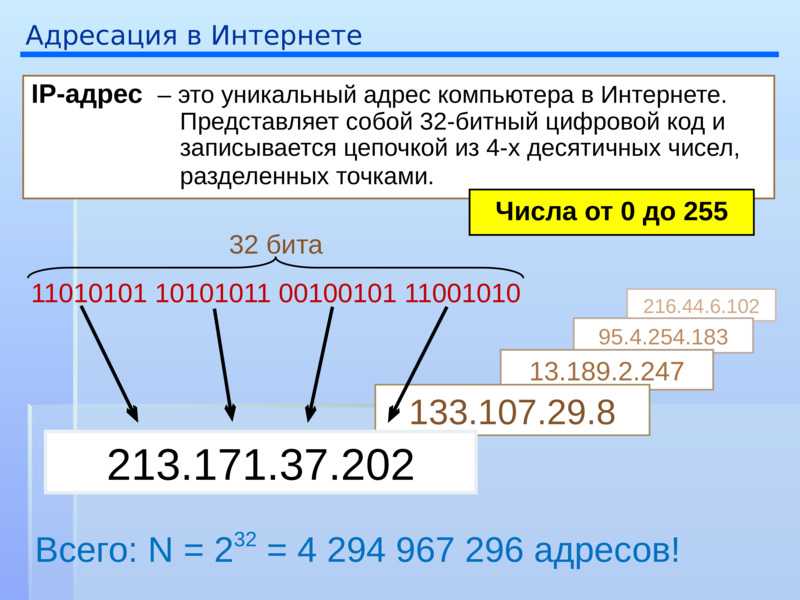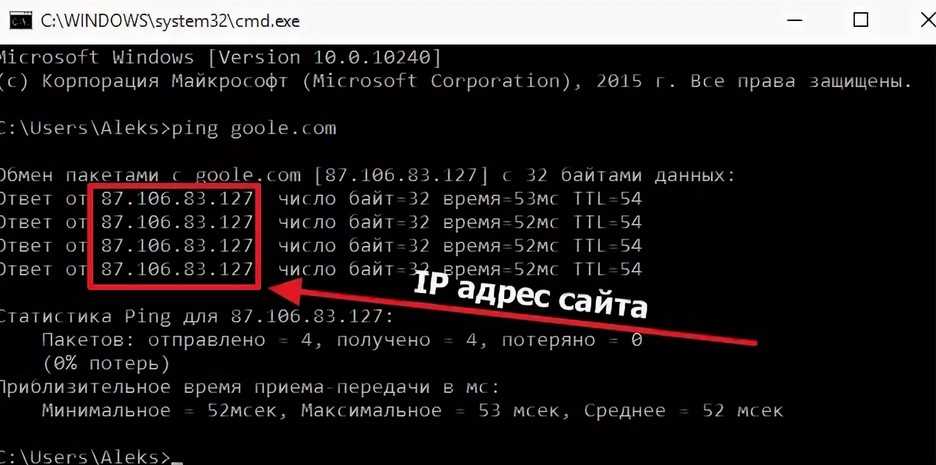Как узнать IP адрес, и для чего это нужно
«Мой адрес – не дом и не улица, мой адрес – 93.62.215.131». В интернете находят свое отражение определения из реальной жизни, и если в паспорте гражданина страны в прописке у нас обозначены номер дома и квартиры, то в документе интернет-пользователя фигурирует IP адрес:
С самого детства нас учат запоминать место своего жительства, потому что это очень важно. Помнить свой IP адрес наизусть не обязательно, но в некоторых ситуациях важно знать, где его посмотреть. О том, как узнать IP адрес и зачем это делать пойдет речь в данной статье.
- Что это за адрес и как его узнать?
- Статический и динамический IP
- Как сделать постоянный IP адрес
- Как скрыть IP адрес
Интернет устроен так, что сайты не может посещать неизвестно, кто и уходить неизвестно куда. Это, безусловно, очень интересно сочетается с политикой анонимности и конфиденциальности, но факт остаётся фактом.
Это, безусловно, очень интересно сочетается с политикой анонимности и конфиденциальности, но факт остаётся фактом.
IP адрес является сетевым адресом узла, с помощью которого осуществляется подключение к интернету. Следует отметить, что у компьютера (или другого устройства) также существует IP адрес в рамках локальной сети.
Данный адрес представляется с помощью четырех целых чисел (от 0 до 255), разделенных точками. Подобная форма является стандартом протокола IPv4, который сталкивается с «конкуренцией» IPv6 и не безосновательно, ведь IPv4 позволяет сформировать достаточно ограниченное количество адресов (4 миллиарда – тоже ограничение), в то время как IPv6 дает гораздо более широкие возможности.
Поняв, что такое IP адрес, необходимо разобраться с тем, как его определить. Ниже перечислены некоторые способы.
- Заходим в панель управления, выбираем «Центр управления сетями и общим доступом», затем нажимаем на свое подключение:
В открывшемся окне выбираем «Сведения» и получаем всю необходимую информацию.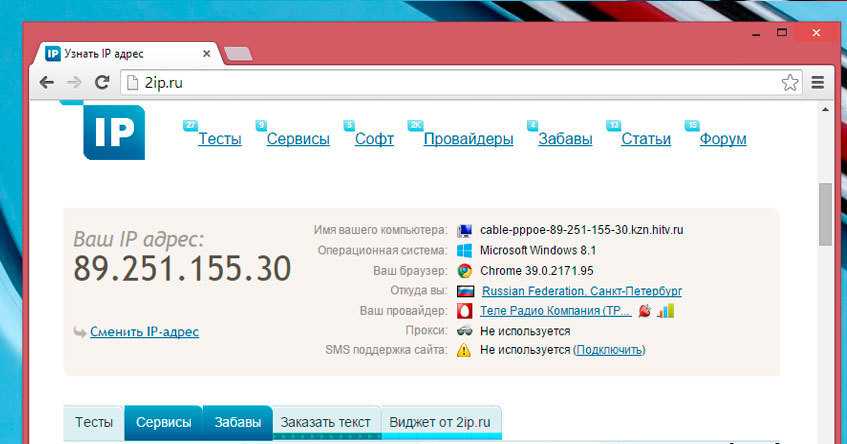
- Второй способ – воспользоваться командной строкой. Нажимаем «Win+R» и пишем в поле ввода «cmd». После нажатия «Enter» в командной строке необходимо написать ipconfig, а затем снова нажать «Enter»:
- Третий способ – воспользоваться онлайн-сервисом. Зайдя, к примеру, на 2ip.ru можно сразу же увидеть свой IP адрес. Здесь же можно проверить IP адрес. Полученная информация будет содержать некоторые сведения о провайдере, в том числе и его физический адрес.
Человек может всю жизнь прожить в одном доме, а может путешествовать по миру, постоянно меняя прописку. Для получения доступа к интернету также предусмотрено два варианта.
- Статический IP адрес. В этом случае пользователь во время каждого интернет-сеанса имеет один и тот же IP адрес. Преимуществом такого подхода является возможность удаленного доступа к компьютеру (через FTP-клиент). К недостаткам можно отнести подверженность хакерским атакам, а также возможность сравнительно легко получить информацию о пользователе;
- Динамический IP адрес.
 При таком подходе пользователь получает новый IP адрес при каждом отдельном интернет-сеансе; этот адрес выбирается из определенного диапазона. Безопасность ваших личных данных при этом намного выше, однако, об удаленном доступе к компьютеру придется забыть.
При таком подходе пользователь получает новый IP адрес при каждом отдельном интернет-сеансе; этот адрес выбирается из определенного диапазона. Безопасность ваших личных данных при этом намного выше, однако, об удаленном доступе к компьютеру придется забыть.
Прежде, чем разбираться с получением постоянного IP, необходимо определиться с терминологией, которая в ходу у веб-мастеров.
Выделенный IP адрес – это постоянный IP, который пользователь получает от провайдера.
«Белый» IP адрес – это тот адрес, который компьютер имеет во внешней сети (в отличие от «серого», который используется в локальной сети).
Постоянный IP адрес – тот, который остаётся неизменным при каждом последующем подключении к сети. Чтобы обрести его, существует несколько способов.
- Воспользоваться онлайн-сервисом. Такой, к примеру, популярный ресурс, как Noip.com предоставляет программное обеспечение, которое будет постоянно обновлять ваш IP адрес и менять его на тот, который вы укажете.
 По сути, IP условно-постоянный, но даёт все те же преимущества;
По сути, IP условно-постоянный, но даёт все те же преимущества; - Получить от провайдера. За это, возможно, потребуется заплатить (и не раз, а на регулярной основе). Полученный постоянный IP адрес требуется настроить. Для этого необходимо перейти в параметры подключения и нажать на «Свойства», в которых нам понадобится «Протокол интернета версии 4»:
В появившемся окне выбираем пункт «Использовать следующий адрес». То же самое и с DNS-серверами. Вводим данные, полученные от провайдера.
Перед тем, как сделать постоянный IP адрес, стоит проверить: а не является ли он таким уже. Для этого в командной строке необходимо ввести ipconfig/all и запомнить значение в строчке IPv4-адрес. Затем следует перезагрузить компьютер и проделать то же самое. Если значение не изменится, то вы гордый обладатель постоянного IP адреса.
Бывают ситуации, когда пользователю необходимо (или просто хочется) зайти на сайт, который недоступен для региона, в котором он проживает. Подобные ограничения могут быть связаны с тематикой ресурса, которая противоречит законодательству страны.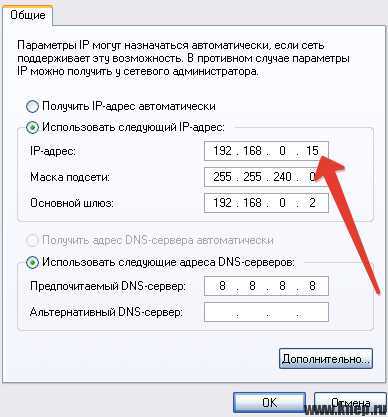
Другой случай – когда человек просто-напросто не хочет «светить» свои данные где попало. В этих ситуациях пользователей интересует, как скрыть свой IP адрес. Ниже представлено несколько способов.
- Использовать веб-прокси. Подобные онлайн-сервисы позволяют заменять свой IP адрес на другой;
- Браузер Tor, который представляет собой, целую организацию прокси-серверов;
- Использовать виртуальную частную сеть (VPN). Такие программы, как OpenVPN позволят скрыть ваш IP адрес, а также обеспечить безопасность данных с помощью шифрования.
Таким образом, IP адрес достаточно легко узнать, найдя информацию на своем компьютере либо воспользовавшись услугами специальных онлайн-сервисов.
IP адрес можно скрыть, воспользовавшись одним из существующих способов. Это даст возможность сохранить информацию о себе в тайне, а также посещать сайты, доступ к которым закрыт в вашем регионе (но следует помнить, что закрыт он, скорее всего, неспроста).
АРАлина Рыбакавтор
Как узнать свой IP адрес (внешний и внутренний) различными способами
IP-адрес — уникальный номер, выдающийся компьютеру или узлу в сети, основанной на протоколе TCP/IP.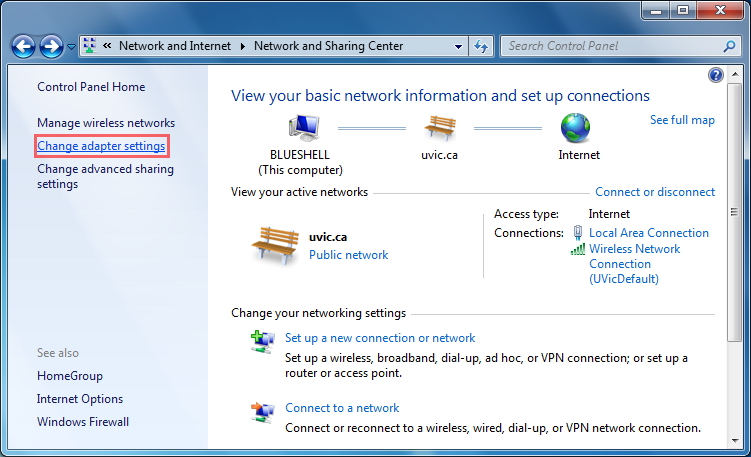 Для правильной работы в пределах сети адрес должен быть уникальным, поэтому в случае работы в сети Интернет существует определённый порядок выдачи.
Для правильной работы в пределах сети адрес должен быть уникальным, поэтому в случае работы в сети Интернет существует определённый порядок выдачи.
Глобально IP-адреса выдаёт ICANN, международная некоммерческая корпорация. Она также занимается управлением доменными именами и основными вопросами по техническому функционированию интернета. Дальше диапазон адресов передаётся региональным регистраторам, где их выкупает интернет-провайдер, который предоставляет их своим пользователям для подключения во внешнюю сеть.
Содержание
1 Ipv4 и Ipv6
2 Разновидности IP
2.1 Внутренние и внешние
2.2 Статические и динамические
3 Как узнать внешний IP-адрес своего компьютера
4 Как узнать внутренний (локальный) IP компьютера
4.1 Через панель управления (свойства сети)
4.2 С помощью командной строки
4.3 Другие способы
Ipv4 и Ipv6
На 2018 год распространена и повсеместно используется 4-я версия протокола IP.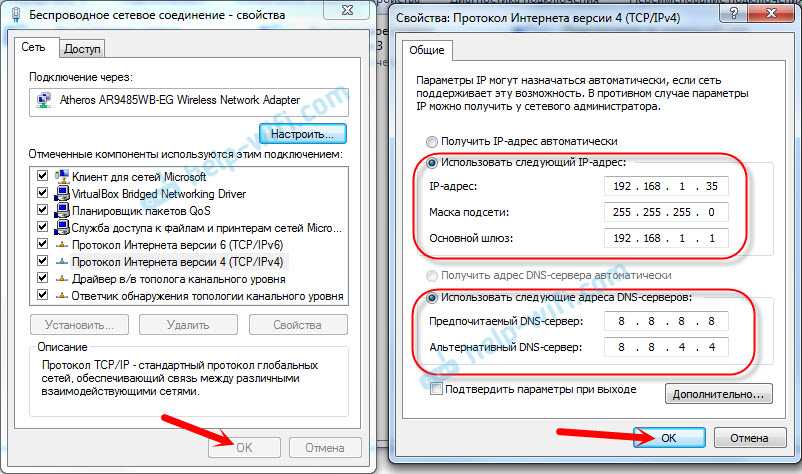 В ней адрес представляет собой 32-битное число в виде 0.0.0.0, где вместо нулей могут быть любые числа в диапазоне от 0 до 255. 4-я версия протокола, появившаяся в 1981 году, способна обслуживать 4,2 миллиарда уникальных адресов.
В ней адрес представляет собой 32-битное число в виде 0.0.0.0, где вместо нулей могут быть любые числа в диапазоне от 0 до 255. 4-я версия протокола, появившаяся в 1981 году, способна обслуживать 4,2 миллиарда уникальных адресов.
Резерв нераспределённых адресов, казавшийся огромным в 1981, через 25 лет стал слишком мал. К 2015 году об исчерпании свободных IP и ограничениях на выдачу заявили все регистраторы, кроме AfriNIC. Чтобы решить проблему, используются три подхода:
- Использование одного внешнего адреса для группы людей или технология NAT. Она позволяет осуществлять переадресацию внутри сети, работая с одним IP на выходе. Проблема в том, что ряд сетевых программ требует уникальный IP для каждого пользователя и при достаточно большой сети это может причинять неудобства.
- Виртуальный хостинг для вебсайтов. С появлением HTTP/1.1 на один и тот же IP стало возможно ставить несколько сайтов с разным полем Host в заголовке запроса. Это ещё немного увеличило резерв со стороны крупных хостингов сайтов.

- Перераспределение неэффективных диапазонов. В первые годы существования интернета ICANN слишком щедро раздавала адреса. Сейчас проводится перераспределение сети с вводом в строй ранее неиспользуемых блоков.
Тем не менее всё это — полумеры, особенно с появившимся на горизонте «интернетом вещей» (IoT, Internet of Things). Инженеры ICANN, увидев перспективу присвоения IP каждому утюгу и микроволновке, предложили выход в виде 6-й версии протокола IP.
IPv6 был разработан ещё в 1996 году, но высокая стоимость внедрения вынудила на тот момент спрятать проект в дальний ящик. Протокол разработан Инженерным советом Интернета и включает в себя как ряд обновлений бесзопасности, передачи данных и системы адресации, так и увеличение общего объёма доступных адресов.
Длина адреса Ipv6 составляет 128 бит вместо 32 в старой версии. Благодаря этому количество уникальных комбинаций адресов выглядит как 50 с 27 нулями, чего человечеству должно хватить на ближайшие несколько веков.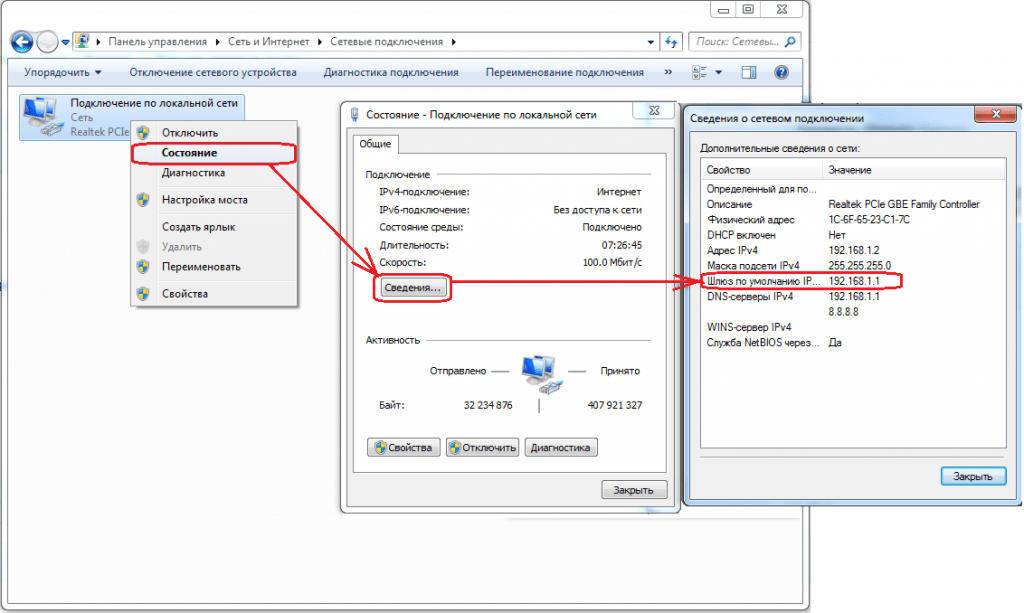 Однако переход по-прежнему замедляется как неготовностью компьютерных программ, повсеместно работающих на Ipv4, так и крупными расходами на обновление в целом. Решением проблемы стало параллельное использование двух стёков адресов с постепенным выводом Ipv4 из обращения по мере вывода из использования старого оборудования.
Однако переход по-прежнему замедляется как неготовностью компьютерных программ, повсеместно работающих на Ipv4, так и крупными расходами на обновление в целом. Решением проблемы стало параллельное использование двух стёков адресов с постепенным выводом Ipv4 из обращения по мере вывода из использования старого оборудования.
Разновидности IP
Чаще всего IP-адреса разделяют на внешние, внутренние, статические и динамичиские. Тип каждого из адресов зависит от провайдера, выдающего IP пользователю.
Внутренние и внешние
Под внутренним IP понимается адрес локальной сети, который не используется для взаимодействия с интернетом. Примерами таких сетей могут быть сети провайдеров, крупных предприятий, частные сети пользователей в пределах одного или нескольких зданий. Внешний адрес — IP, получаемый от провайдера. Внешний адрес может быть использован для подключения и работы в интернете.
Статические и динамические
Провайдеры с большим диапазоном внешних адресов могут предоставлять дополнительную услугу статического адреса. Это означает, что к конкретному пользователю будет навсегда привязан определенный IP. Услуга может быть удобна как мера безопасности — например, блокирование доступа к банк-клиенту всем, кроме конкретного адреса. Часто используется в небольших локальных сетях с дополнительной привязкой к MAC-адресу сетевой карты.
Это означает, что к конкретному пользователю будет навсегда привязан определенный IP. Услуга может быть удобна как мера безопасности — например, блокирование доступа к банк-клиенту всем, кроме конкретного адреса. Часто используется в небольших локальных сетях с дополнительной привязкой к MAC-адресу сетевой карты.
Динамические IP встречаются гораздо чаще. Чаще всего живых пользователей гораздо больше, чем свободных внешних адресов, поэтому простаивающий «свободный» IP можно использовать для первого подключившегося. Побочным эффектом служит чехарда адресов, когда пользователь получает новый адрес, просто перезагрузив компьютер или роутер.
Как узнать внешний IP-адрес своего компьютера
Внешний адрес проще всего определить одним из интернет-сервисов для тестирования безопасности. Для российских пользователей интернета самым посещаемым и удобным будет https://2ip.ru/.
Помимо IP здесь указываются и другие данные вашего ПКЕщё проще — напишите IP в поисковую строку Яндекса.
Если доступ в интернет недоступен или ограничен, внешний IP можно посмотреть в настройках сетевой карты компьютера или Wi-Fi модуля планшета/телефона.
Способ найти настройки: Пуск > Настройка > Панель управления > Сетевые подключенияВажно! Данные о внешнем IP таким способом удастся извлечь только при прямом подключении, без использования концентраторов. В случае, когда в сведениях сетевой карты не виден внешний IP (как на примере выше), попробуйте зайти в настройки роутера. Устройство по умолчанию доступно через любой интернет-браузер, адрес по умолчанию, логин и пароль можно найти в инструкции к устройству, а иногда и на корпусе снизу.
Пробуйте войти по адресу https://192.168.1.1, логин и пароль admin/adminДаже в этом случае вы можете получить не внешний адрес, а IP внутренней подсети провайдера. Самый точный результат дают внешние сервисы вроде Яндекса.
Как узнать внутренний (локальный) IP компьютера
Локальный адрес определяется в настройках адаптера или роутера.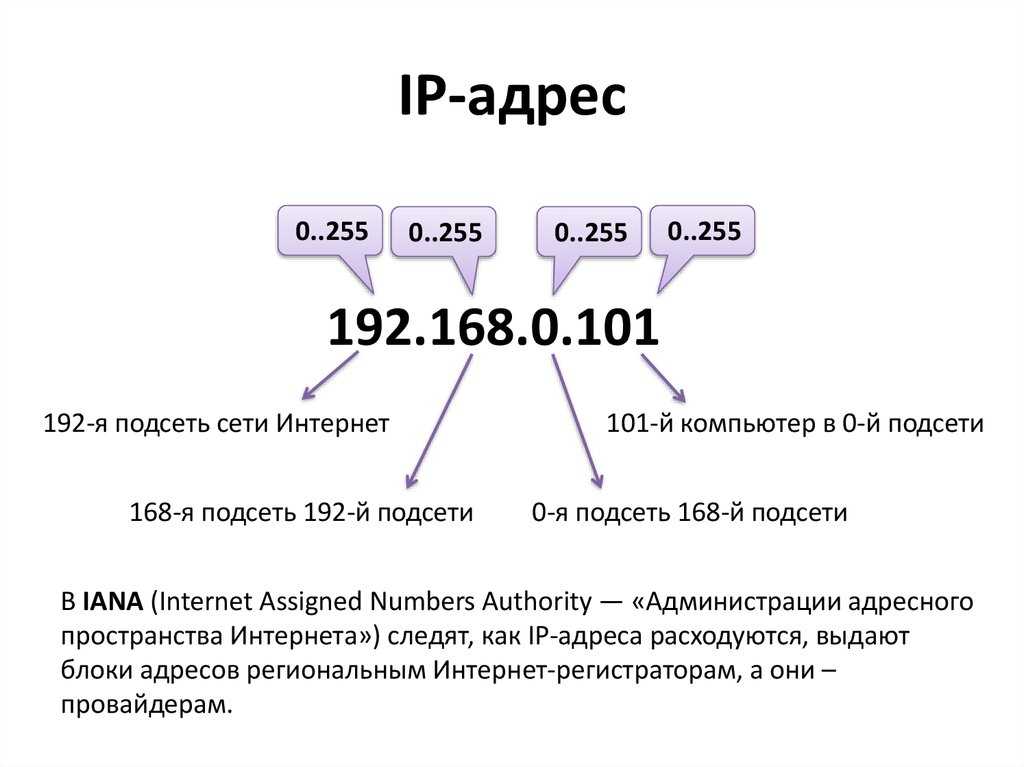 Для начала определитесь, какой из адресов вам нужен — компьютер может быть подключён к нескольким сетям. Далее выполните следующие действия.
Для начала определитесь, какой из адресов вам нужен — компьютер может быть подключён к нескольким сетям. Далее выполните следующие действия.
Через панель управления (свойства сети)
- Перейдите в панель управления Windows. Сделать это можно, нажав Win+X и выбрав пункт «Панель управления» для новых систем или запустив командную строку нажатием Win+R и набрав control для всех остальных.
Другой способ открыть командную строку: «Пуск» ⇒ «Все программы» ⇒ «Стандартные» ⇒ «Командная строка» - В панели управления выберите параметр просмотра — Категория и перейдите в раздел «Просмотр состояния сети и задач».
В панели управления есть и другие полезные свойства, такие как удаление программ полностью - Нажмите на подсвеченную синим кнопку подключения рядом с необходимой вам сетью. В нашем примере это Ethernet.
Ethernet — технология проводных локальных сетей, она была изначально предназначена для подключения нескольких компьютеров к одному принтеру - В появившемся окне нажмите кнопку «Сведения».

Также вы можете отключить свою систему проводных локальных сетей или провести её диагностику - Появившееся информационное окно и будет сводкой по параметрам сети. Нужный IP находится в разделе «Адрес IPv4». Стоит также обратить внимание на адрес шлюза по умолчанию — это выход в сеть верхнего уровня, в этом примере — роутер.
С помощью командной строки
- Откройте командную строку Windows нажатием Win+R и командой cmd.
Ещё один путь к командной строке: открыть в Проводнике папку C:\Windows\System32 и запустить файл cmd.exe - В открывшемся окне введите команду ipconfig. На этом примере можно увидеть два физических адаптера Ethernet, один из которых отключён и дополнительный интерфейс Teredo, осуществляющий туннелирование.
Команда ipconfig предоставит полный доступ к подключённым интерфейсам - Ищем необходимую сеть по названию и параметрам. Для внутренних адресов используются IP из диапазонов 10.

- Помимо ipconfig, можно использовать команду route print, которая покажет основные маршруты и их направления в сетевых интерфейсах. Большая часть информации будет бесполезна для неспециалистов, внутренние адреса для различных сетей можно найти в столбце «Интерфейс».
Не стоит обращать внимание на другие столбцы, если вы не разбираетесь
Другие способы
Для определения внутреннего адреса можно использовать дополнительный софт, собирающий информацию об узлах компьютера. Проще всего посмотреть IP-адрес можно в программе EVEREST или AIDA64, раздел «Сетевые адаптеры».
Для определения внутреннего адреса можно использовать дополнительный софт, собирающий информацию об узлах компьютераЭтот способ по сути является аналогом ipconfig с дополнительными параметрами запроса, так что помимо удобства отображения тут нет ничего интересного.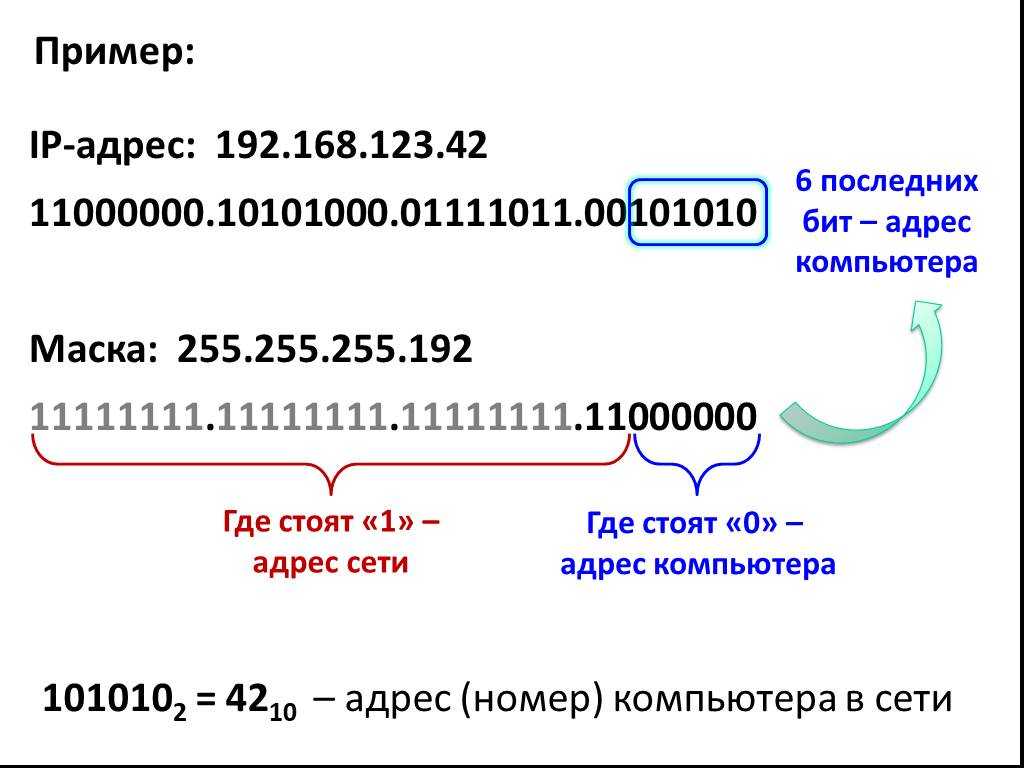
Немного о безопасности. Передавая собеседнику IP-адрес помните, что хороший специалист может воспользоваться вашей доверчивостью или уязвимостью системы, чтобы получить доступ к компьютеру. По IP можно найти примерное расположение человека, в некоторых случаях с точностью до района города. В реальном мире это можно сравнить с адресом дома вплоть до улицы — ничего конкретного это не даЁт, но при большом желании его можно использовать во вред. При статичном адресе злоумышленник может забить канал связи мусорными данными, так называемую DDOS-атаку. Передавайте IP только доверенным лицам или в том случае, если вы ясно понимаете, что делаете.
IP — служебная информация «из-под капота» интернета, которая практически не нужна в повседневном использовании. Чаще всего знать свой «айпишник» нужно геймерам, техническим специалистам и экспериментаторам-энтузиастам, любящим экспериментировать с различными программами и их настройками.
- Автор: Kerberos
- Распечатать
Оцените статью:
(3 голоса, среднее: 3.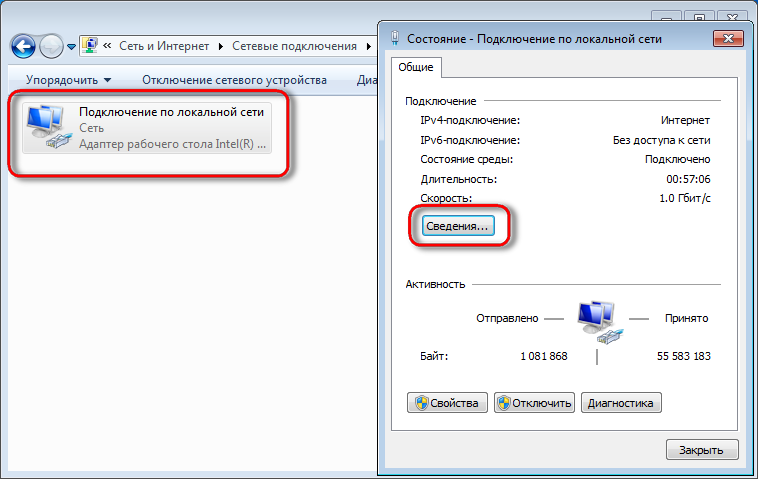 3 из 5)
3 из 5)
Поделитесь с друзьями!
Что такое внешний и внутренний IP адрес. Как узнать свой внешний IP адрес
IP адрес — это уникальный идентификатор (номер) компьютера, подключённого к локальной сети или сети Интернет.
Для чего он нужен?
IP адрес позволяет другим компьютерам, объединенным в сеть, общаться с вашим. Отправлять сообщения, обмениваться файлами и так далее. Хотя, в реальности, все так просто, как кажется на первый взгляд.
Что же такое «внешний IP адрес»?
Это тот же IP-адрес, но он УНИКАЛЕН для всей сети Интернет. Таких адресов ограниченное количество.
Чем внешний IP адрес отличается от «внутреннего»?
Если Вашему компьютеру присвоен внешний (или «белый») IP адрес, ваш компьютер легко сможет стать сервером, то есть к нему можно будет подключиться через Интернет, чего нельзя сделать, если у вас обычный («внутренний» или «серый») IP адрес, который выделяется всем компьютерам в локальной сети.
Преимущества внешнего IP адреса
В отличие от внутреннего IP адреса, внешний IP имеет множество преимуществ: некоторые файлообменные системы (в т.ч. торренты) не позволяют скачивать информацию без конкретного внешнего IP адреса. Если у вас его нет, то один адрес распределяется на несколько пользователей — в этом случае скачать файлы часто становится невозможно из-за ограничений сервисов или из-за высокой загрузки. При наличии внешнего IP адреса, эти системы будут работать с полной отдачей и позволят свободно скачивать файлы с максимально возможной скоростью.
Внешний IP — одно из основных условий для организации онлайн игр, если вы хотите установить игровой сервер у себя на компьютере.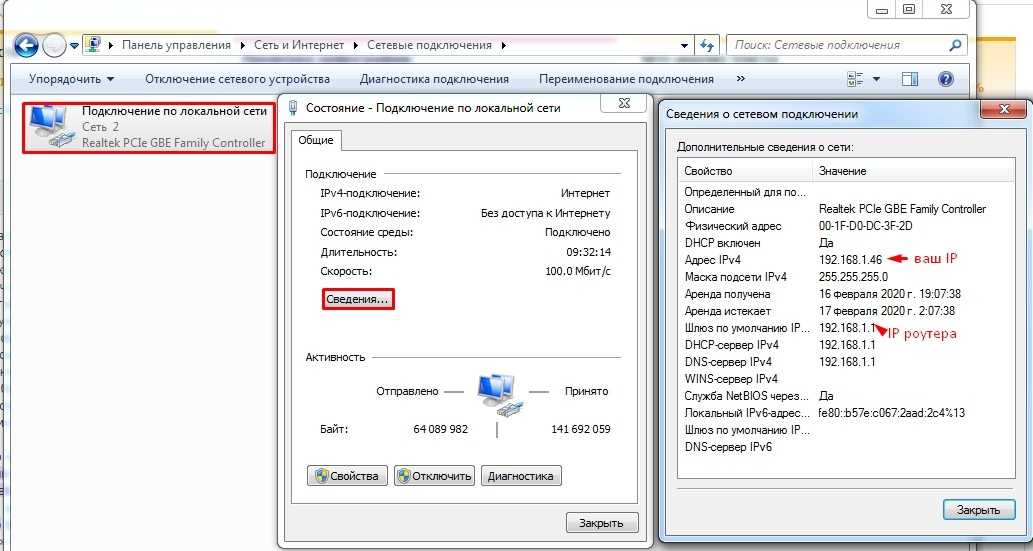 Пользователи всегда смогут подключиться к вам через Интернет и свободно участвовать во всех игровых баталиях.
Пользователи всегда смогут подключиться к вам через Интернет и свободно участвовать во всех игровых баталиях.
Помимо этого, если вы пользуетесь облачными сервисами для хранения файлов, вы можете увидеть сообщение, что с вашего IP адреса в данный момент идет закачка и придется ждать пока кто-то закончит скачивать файлы. Почему так происходит? Потому что большинство провайдеров «выпускают» пользователей через один или несколько внешних IP адресов, используя NAT. А имея свой «белый» адрес, вы не попадете в такую ситуацию.
Наличие внешнего IP адреса также позволяет использовать свой компьютер как хост для своего сайта или сервер для любых сервисов.
Также появляется возможность удаленного доступа — управление своим компьютером с любого места, используя специализированные программы.
Недостатки внешнего IP адреса.
Достоинство внешнего IP адреса является его главным недостатком. Раз вы можете увидеть ваш домашний компьютер «извне» (с работы, от друзей, находясь в командировке), то ничто не мешает попытаться проникнуть на него другим пользователям сети Интернет, вирусам, шпионским программам и прочим нежелательным вещам.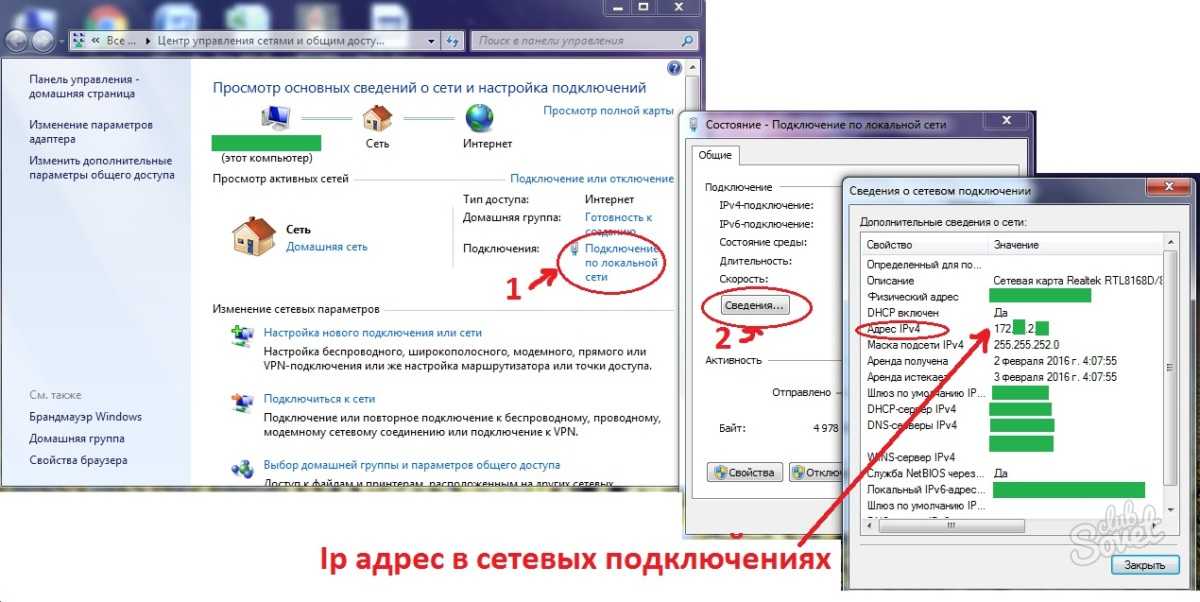 Поэтому в первую очередь перед подключением внешнего IP, нужно обратить особое внимание на защиту вашего компьютера. В противном случае велика вероятность того, что вы потеряете данные на вашем компьютере или он станет «рассадником» компьютерных вирусов. Для обеспечения безопасности обязательно наличие хорошей антивирусной программы с последними версиями антивирусных баз. Очень желательным является наличие на компьютере настроенного брандмауэра. Хотя его настройка требует определенного опыта, но в результате вы можете чувствовать себя гораздо безопаснее.
Поэтому в первую очередь перед подключением внешнего IP, нужно обратить особое внимание на защиту вашего компьютера. В противном случае велика вероятность того, что вы потеряете данные на вашем компьютере или он станет «рассадником» компьютерных вирусов. Для обеспечения безопасности обязательно наличие хорошей антивирусной программы с последними версиями антивирусных баз. Очень желательным является наличие на компьютере настроенного брандмауэра. Хотя его настройка требует определенного опыта, но в результате вы можете чувствовать себя гораздо безопаснее.
Как узнать свой внешний IP адрес?
Способов узнать свой внешний ip-адрес немало, но самым простым, пожалуй является следующий споcоб:
1) После нажатия на кнопку «пуск» вызываем интерпретатор командной строки Windows:
cmd
2) в появившемся окне пишем команду:
nslookup myip.opendns.com
или
nslookup resolver1. opendns.com
opendns.com
обращаем внимание на то обстоятельство, что команду придется вводить с клавиатуры, а не используя команды «скопировать-вставить».
3) Результат:
Способ определения собственного IP адреса от Yandex
Набираем в браузере следующую команду
https://yandex.ru/search/?lr=44&text=%D0%BC%D0%BE%D0%B9%20ip
И видим результат
Как узнать внутренний IP адрес?
1) После нажатия на кнопку «пуск» вызываем интерпретатор командной строки Windows:
cmd
2) в появившемся окне пишем команду:
ipconfig
3) Получаем результат:
Поделиться:
Оставьте свой комментарий!
- Комментарий в ВКонтакте
Tags:
- адрес
- сети
Добавить комментарий
| < Предыдущая | Следующая > |
|---|
Какой у меня IP?
IP-адрес:
Местонахождение:
Возможно, вам потребуется использовать общедоступный или внешний IP-адрес для входа в сеть, когда вы находитесь вдали от дома. Вам также может понадобиться это для передачи файлов через FTP-сервер или при подключении вашей сети к пользовательской службе DNS. Существует несколько способов узнать ваш общедоступный IP-адрес. Вот что вы можете сделать:
Вам также может понадобиться это для передачи файлов через FTP-сервер или при подключении вашей сети к пользовательской службе DNS. Существует несколько способов узнать ваш общедоступный IP-адрес. Вот что вы можете сделать:
Использование онлайн-инструментов
Вы можете использовать веб-сайт, чтобы узнать свой общедоступный IP-адрес. Многие из этих веб-сайтов также предлагают другую информацию, такую как ваш веб-браузер, локальный IP-адрес и т. д.
Использование командной строки
Вы можете использовать командную строку на своем компьютере, чтобы узнать свой общедоступный IP-адрес, если вы введете команду slookup myip.opendns.com. resolver1.opendns.com в командной строке вашего ПК с Windows, взамен вы получите свой IP-адрес.
Использование маршрутизатора
Вы также можете узнать свой IP-адрес через маршрутизатор или модем. Поскольку вашему маршрутизатору присвоен общедоступный IP-адрес, вы можете найти его адрес через свое устройство.
 Если вы знаете, как войти в свой маршрутизатор, вы сможете узнать его IP-адрес в разделе информации.
Если вы знаете, как войти в свой маршрутизатор, вы сможете узнать его IP-адрес в разделе информации.
IP-адрес, который ваш домашний или рабочий маршрутизатор получает от вашего интернет-провайдера, является вашим общедоступным IP-адресом. Любое общедоступное сетевое оборудование, такое как домашний маршрутизатор или сервер, на котором размещен веб-сайт, имеет общедоступный IP-адрес.
Ваши домашние маршрутизаторы и серверы — это устройства, подключенные к общедоступному Интернету. Таким образом, общедоступный IP-адрес помогает отличить эти устройства друг от друга. Каждый из этих IP-адресов уникален и также известен как внешний IP-адрес. Эти адреса используются интернет-провайдером для направления интернет-запроса в этот конкретный дом или место. Адреса уникальны, поэтому только вы получаете свои цифровые запросы, а не кто-то другой.
Мой общедоступный IP-адрес и мой частный IP-адрес
Частный IP-адрес похож на общедоступный IP-адрес, но уникален для каждого устройства за маршрутизатором. Каждое устройство в вашем доме будет иметь собственный IP-адрес, который будет его частным IP-адресом. Однако маршрутизатор, к которому они подключены, будет иметь общедоступный IP-адрес. Частные IP-адреса, как следует из названия, являются частными и защищены от остального мира. Им нужен публичный адрес для доступа. Это означает, что устройства в доме вашего соседа могут иметь те же частные IP-адреса, что и ваши устройства, но общедоступный IP-адрес как в доме, так и везде будет другим.
Каждое устройство в вашем доме будет иметь собственный IP-адрес, который будет его частным IP-адресом. Однако маршрутизатор, к которому они подключены, будет иметь общедоступный IP-адрес. Частные IP-адреса, как следует из названия, являются частными и защищены от остального мира. Им нужен публичный адрес для доступа. Это означает, что устройства в доме вашего соседа могут иметь те же частные IP-адреса, что и ваши устройства, но общедоступный IP-адрес как в доме, так и везде будет другим.
Диапазоны общедоступных IP-адресов и диапазоны частных IP-адресов
Поскольку общедоступные IP-адреса предоставляются интернет-провайдерами, они не могут совпадать с частными IP-адресами любого устройства. Таким образом, определенный диапазон IP-адресов можно использовать как общедоступные, а остальные — как частные. Диапазон частных IP-адресов:
от 10.0.0.0 до 10.255.255.255 с 172. 19от 2.168.0.0 до 192.168.255.255 16.0.0 по 172.31.255.255
16.0.0 по 172.31.255.255
Диапазон общедоступных IP-адресов может составлять от 1 до 191, за исключением указанных выше диапазонов адресов. Адреса под 192.x.x.x не публикуются в открытом доступе и, следовательно, могут использоваться только как частные адреса за маршрутизатором. Поэтому большинство IP-адресов маршрутизаторов попадают под этот зонтик.
Помните
Устройства в доме вашего соседа могут иметь те же частные IP-адреса, что и ваши устройства, но публичный IP-адрес в обоих домах и везде будет другим.
Как скрыть мой общедоступный IP-адрес
Ваш внешний IP-адрес является общедоступным, поскольку он соединяет вас с Интернетом. Таким образом, каждый сайт, который вы посещаете, или любая ваша онлайн-активность связана с вашим IP-адресом. Таким образом, адрес защищает ваши устройства, но не вашу сеть, и любой может проникнуть в него. Самый простой способ скрыть свой IP-адрес — использовать виртуальную частную сеть (VPN).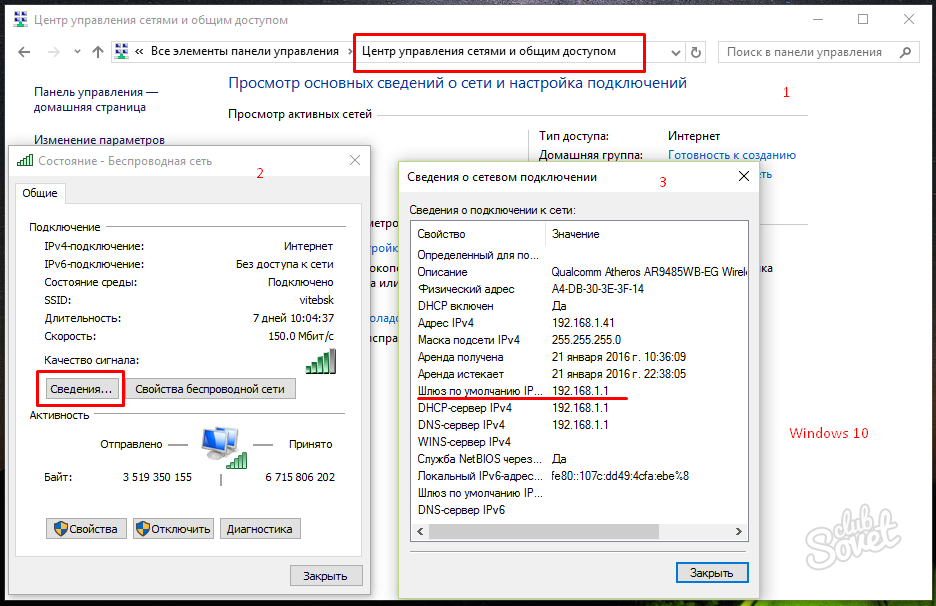 Он создает туннель из вашей сети в службу VPN и показывает его адрес как ваш общедоступный IP-адрес.
Он создает туннель из вашей сети в службу VPN и показывает его адрес как ваш общедоступный IP-адрес.
Помните
Ваша сеть защищена от слежки за вами. Однако вам нужно выбрать надежного VPN-партнера, чтобы он никому не раскрывал ваш общедоступный IP-адрес.
Меняется ли мой общедоступный IP-адрес?
Интернет-провайдер периодически назначает новые IP-адреса каждому общедоступному устройству, что приводит к изменению вашего общедоступного IP-адреса каждые несколько недель. Таким образом, ваш общедоступный IP-адрес никогда не останется прежним. Однако вы можете использовать службу динамического DNS, чтобы практически сохранить свой IP-адрес. Служба динамического DNS дает имя вашему внешнему IP-адресу и постоянно обновляет его адрес в фоновом режиме. Он работает так же, как имя хоста веб-сайта, и позволяет вам получить доступ к вашему IP через него.
Помните
Всякий раз, когда вы вводите это имя в своем браузере, вы сможете получить доступ к своему общедоступному IP-адресу, не зная его фактического адреса.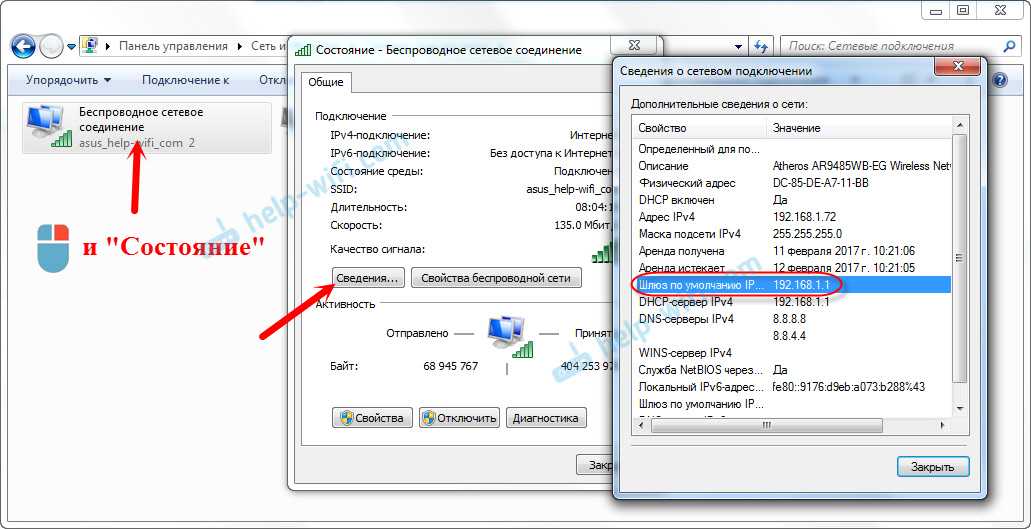
Мой IPv4 против моего IPv6
IPv4 — это наиболее часто используемый интернет-протокол для подключения устройств. Это 32-битная схема адресов, которая создает более 4 миллиардов адресов. Однако, учитывая количество устройств в мире, IP-адреса под IPv4 могут закончиться. Вот почему IPv6 был создан, чтобы удовлетворить потребность в большем количестве интернет-адресов. Он был создан как обновление IPv4 и считается стандартом Интернета «следующего поколения».
32-битный числовой адрес IPv4 записывается в десятичном формате четырьмя числами, разделенными точками. Каждое из этих чисел может быть от 0 до 255. Например, 123.23.10.5 может быть адресом IPv4. С другой стороны, адреса IPv6 являются 128-битными и записываются в шестнадцатеричном формате с двоеточием между ними. Например, 3ffe:1900:4545:3:200:f8ff:fe21:67cf может быть адресом IPv6.
Помните
IPv4 и IPv6 — это версии IP (интернет-протокола), в которых для адреса устройства используются буквенно-цифровые символы.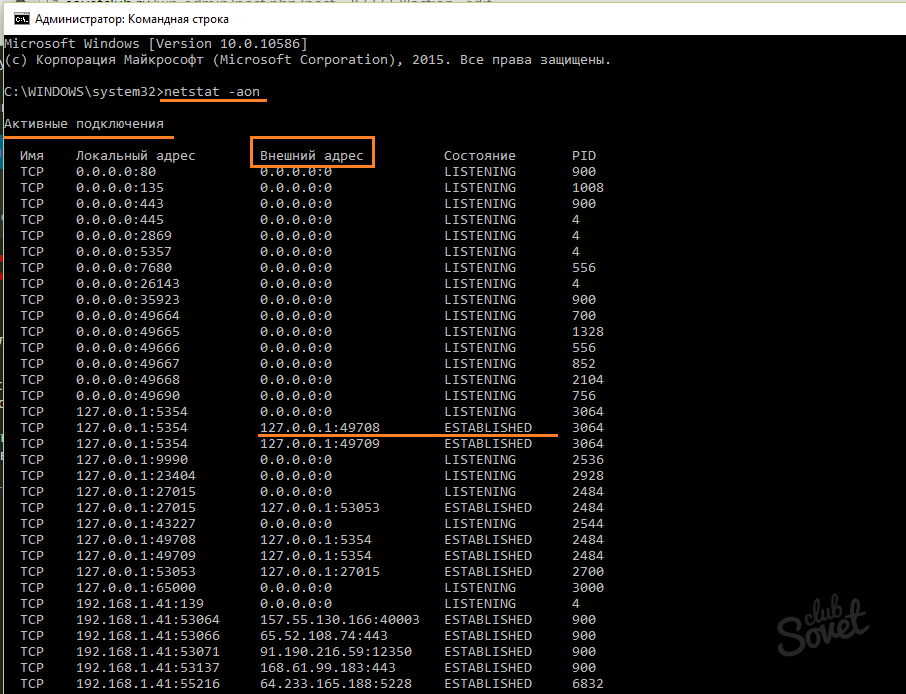 IPv4 — старая версия IP, а IPv6 — эволюционное обновление. В настоящее время адреса IPv6 сосуществуют с IPv4.
IPv4 — старая версия IP, а IPv6 — эволюционное обновление. В настоящее время адреса IPv6 сосуществуют с IPv4.
Дополнительные инструменты
Генератор QR-кода сети Wi-Fi
Забудьте о том, чтобы делиться паролем от вашего Wi-Fi по старинке. Вот самый простой способ создать QR-код с учетными данными маршрутизатора и поделиться им.
Что такое мой прокси?
Узнайте, подключаетесь ли вы к Интернету через прокси-сервер, и получите сведения об этом прокси-сервере, просто перейдя сюда.
Что такое мой пользовательский агент?
Узнайте свой пользовательский агент. Перейдите сюда, чтобы получить свой пользовательский агент, версию вашего пользовательского агента, устройство и операционную систему, которые вы используете.
Что такое мой интернет-провайдер? Проверьте своего интернет-провайдера
Проверьте своего текущего интернет-провайдера (ISP) с помощью этого инструмента поиска. RouterNetwork предоставляет простые и удобные инструменты и информацию для настройки маршрутизатора Wi-Fi.
RouterNetwork предоставляет простые и удобные инструменты и информацию для настройки маршрутизатора Wi-Fi.
Пинг-тест
Проверьте, может ли ваш компьютер обмениваться данными или доступен ли хост. Выполните пинг-тест, если у вас низкая скорость интернета, частые отключения или другие проблемы с просмотром.
Проверка портов
Бесплатный инструмент, который вы можете использовать, чтобы проверить, открыт ли определенный порт на вашем компьютере или устройстве. Используйте его, чтобы проверить, настроена ли переадресация портов на вашем компьютере.
Какой у меня IP?
Какой у меня IP? Просмотрите здесь, чтобы найти свой общедоступный и частный IP-адрес. Мы также показываем вашего интернет-провайдера, имя хоста, браузер и многое другое.
Какой у меня локальный IP
Узнайте свой локальный IP-адрес.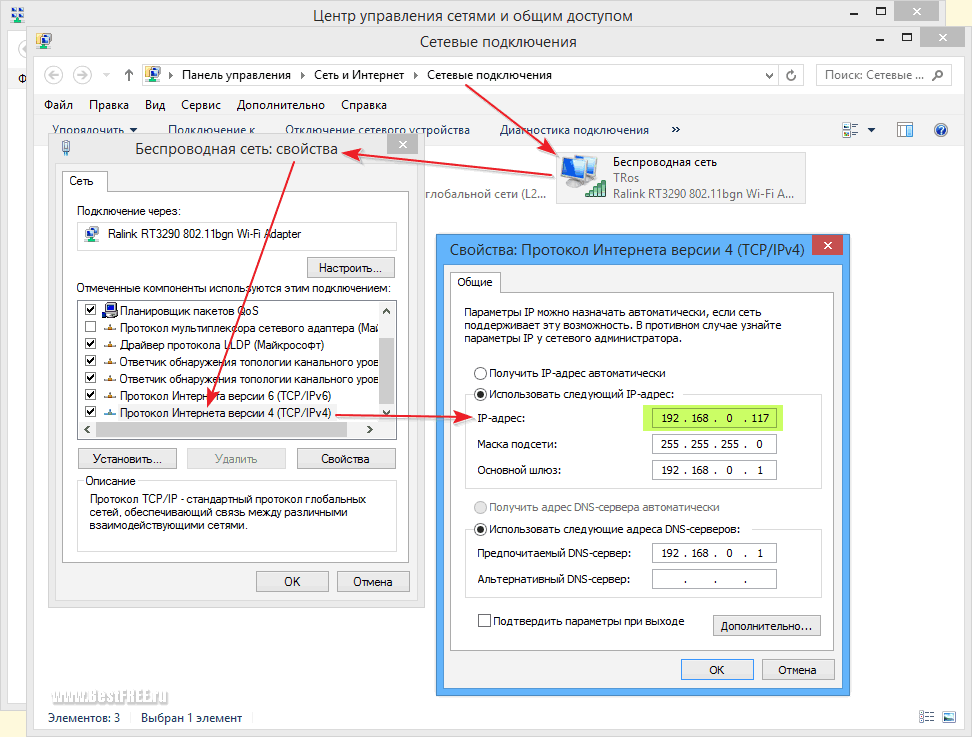 Используйте этот инструмент, чтобы найти свой личный и публичный адрес.
Используйте этот инструмент, чтобы найти свой личный и публичный адрес.
Какой у меня IP-адрес? | Reviews.org
25 февраля 2022 г.
3 мин чтения
Мы стремимся делиться объективными отзывами. Некоторые ссылки на нашем сайте принадлежат нашим партнерам, которые платят нам. Чтобы узнать больше, ознакомьтесь с нашими политиками раскрытия информации.
IP-адрес (адрес интернет-протокола) — это последовательность чисел, которая раскрывает имя вашего компьютера, когда вы подключены к Интернету. Когда вы заходите на веб-сайт, ему обычно необходимо знать ваш IP-адрес, чтобы отправить информацию на ваш компьютер.
Интернет использует IP-адреса для обмена данными с вашим компьютером и смарт-устройствами. Это то, как информация отправляется и принимается. Самое интригующее в IP-адресах то, что они являются общедоступной информацией.
Вот ваш IP-адрес
Ваше местоположение
Тип устройства
Операционная система
Интернет-провайдер
Устройство
Браузер
Почему мой IP-адрес имеет значение?
Каждому нужен IP-адрес для выхода в интернет. Хотя поначалу IP-адрес может показаться подозрительным, люди редко могут получить доступ к чужому IP-адресу. Редко кто-то найдет ваш IP-адрес, и даже если он это сделает, он не сможет получить ваш настоящий адрес.
Хотя поначалу IP-адрес может показаться подозрительным, люди редко могут получить доступ к чужому IP-адресу. Редко кто-то найдет ваш IP-адрес, и даже если он это сделает, он не сможет получить ваш настоящий адрес.
При этом есть некоторая информация, которую кто-то может узнать о вас, получив ваш IP-адрес. Они могут узнать, каким интернет-провайдером (ISP) вы пользуетесь, а хакеры могут узнать о ваших типичных действиях в Интернете.1 К счастью, есть способы помешать хакерам узнать ваш IP-адрес. Просто используйте VPN.
Может ли кто-нибудь найти мое имя по моему IP-адресу?
Нет. Хотя кто-то может определить, каким интернет-провайдером вы пользуетесь, и увидеть тенденции в вашей деятельности, он не сможет найти ваше имя. Однако немного поразительно, как много информации кто-то может видеть , просто используя ваш IP-адрес. Хакер, получивший ваш IP-адрес, может узнать, какие веб-сайты вы посещаете, сопоставить, с кем вы общаетесь, и увидеть ваш почтовый индекс. 2
2
Если вы посещаете какие-либо веб-сайты, хакеры автоматически получают доступ к вашему IP-адресу. Так что на самом деле это общедоступная информация. Если вы вводите какую-либо личную информацию на веб-сайте, кто-то потенциально может использовать эту информацию вместе с вашим IP-адресом для кражи вашей личности. Но для того, чтобы кто-то нашел ваше имя или физический адрес, ему нужно больше, чем просто ваш IP-адрес.
Как я могу сохранить свой IP-адрес в тайне?
Лучший способ защитить вашу личность и сохранить конфиденциальность вашего IP-адреса — использовать VPN (виртуальную частную сеть). VPN обеспечивает безопасность вашей информации в Интернете за счет шифрования ваших данных. Каждое устройство, которое вы используете для доступа в Интернет, имеет IP-адрес. Чтобы убедиться, что никто не использует ваш IP-адрес для поиска вашей личной информации, скачайте VPN и используйте ее на всех своих устройствах.
Когда вы используете VPN, вы подключаетесь к другому серверу вдали от вашего физического местоположения.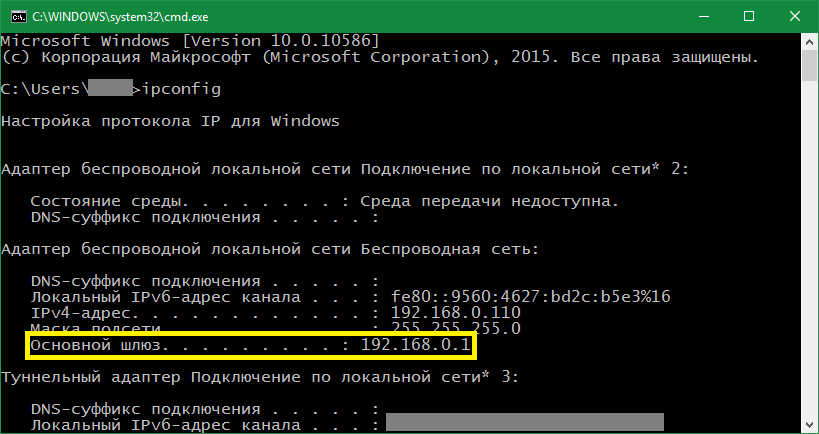 Это лишает людей возможности видеть ваш IP-адрес. Однако имейте в виду, что с VPN ваш IP-адрес все еще существует. Это просто скрыто. Кроме того, независимо от того, используете ли вы VPN или нет, ваш интернет-провайдер всегда будет знать ваш IP-адрес. Им нужно это знать, чтобы предоставить вам интернет.
Это лишает людей возможности видеть ваш IP-адрес. Однако имейте в виду, что с VPN ваш IP-адрес все еще существует. Это просто скрыто. Кроме того, независимо от того, используете ли вы VPN или нет, ваш интернет-провайдер всегда будет знать ваш IP-адрес. Им нужно это знать, чтобы предоставить вам интернет.
Если вы не знаете, какие VPN выбрать, вот несколько отличных вариантов для начала.
Best VPN services
Brand | Price | Number of VPN servers | Most powerful feature | Details |
NordVPN | $11,99/мес. | 5200 | Бесплатное программное обеспечение для защиты от вредоносных программ | Посмотреть планы |
|---|---|---|---|---|
Защита от точек доступа | $12,99/мес. | 3200+ | Бесплатный менеджер паролей | Посмотреть планы |
ExpressVPN | $12,95/мес. | 3000+ | Лучший интерфейс, понятный и простой в использовании | Посмотреть планы |
Нужно ли скрывать мой IP-адрес?
Скрытие вашего IP-адреса с помощью VPN повысит вашу безопасность в Интернете, не позволит хакерам найти вашу информацию и защитит вашу конфиденциальность при использовании общедоступной сети Wi-Fi.
Помимо просмотра вашего IP-адреса, хакеры могут украсть еще много важных вещей, если вы не используете VPN. Например, всякий раз, когда вы используете общедоступный Wi-Fi, вы даете любому, кто подключен к той же сети, возможность украсть данные кредитной карты, личные данные и информацию о банковском счете. По этим причинам сокрытие вашего IP-адреса не должно быть единственным, о чем вы должны знать.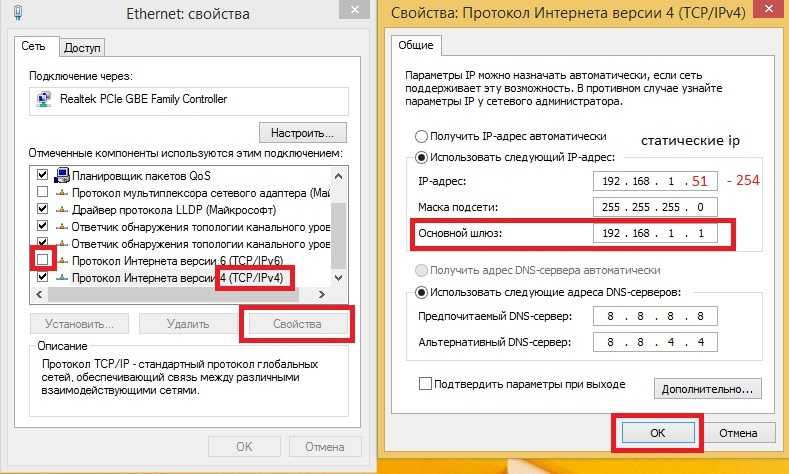
Если кто-то узнает ваш IP-адрес, доступ к информации ограничен. Вы должны больше заботиться о защите своей общей конфиденциальности в Интернете. Хорошо, что легко скрыть свой IP-адрес и защитить себя с помощью VPN.
PureVPN, Surfshark и NordVPN — одни из лучших вариантов обеспечения конфиденциальности. Эти VPN используют новейшее программное обеспечение для шифрования. Найдите VPN с твердой политикой отсутствия регистрации. Это означает, что VPN-компания не сможет хранить ваши данные или продавать их кому-либо.
Если кто-то узнает ваш IP-адрес, доступ к информации ограничен. Вы должны больше заботиться о защите своей общей конфиденциальности в Интернете.
Теперь, когда вы знаете, вот ваши следующие шаги.
Найдите лучших интернет-провайдеров для вашего VPN.
если (!пусто($kbid_action[‘kbid’])): ?> конец; ?>Ознакомьтесь с лучшими доступными VPN
Лучшие VPN
Источники
Автор:
Chyelle Dvorak
Chyelle работает писателем-фрилансером в The Daily Beast и редактирует статьи для Forbes, Inc.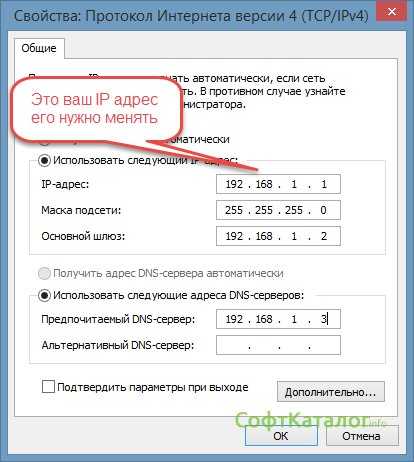 com, Fox News и других обзорных сайтов. Chyelle тестирует, пишет и исследует продукты и услуги, связанные с потреблением Интернета. Она обнаружила свою страсть к публичным выступлениям и письму еще в детстве, когда выиграла конкурс речей и эссе «Голос демократии». Chyelle имеет степень в области международных отношений из Краун-колледжа, штат Миннесота. Вне работы Чиэль любит читать, кататься на байдарках и бегать.
com, Fox News и других обзорных сайтов. Chyelle тестирует, пишет и исследует продукты и услуги, связанные с потреблением Интернета. Она обнаружила свою страсть к публичным выступлениям и письму еще в детстве, когда выиграла конкурс речей и эссе «Голос демократии». Chyelle имеет степень в области международных отношений из Краун-колледжа, штат Миннесота. Вне работы Чиэль любит читать, кататься на байдарках и бегать.
Подробнее
Связанные статьи
30.09.2022
Лучшие системы домашней безопасности 2022 года
Хотите ли вы простую систему сигнализации или полный ансамбль умного дома, камеры и…
27.09.2022
Лучшие камеры для домашних животных
Кто не хочет наблюдать за своими пушистыми друзьями на работе, в отпуске или…
27.09.2022
Google Audio Review
Мы тестируем функции и мощность динамика Google Nest Audio, чтобы найти. ..
..
27.09.2022
Ring Smart Lighting Обзор Pathlight
Ring Solar Pathlight может быть дорогим, но он подключается к вашей экосистеме Ring для…
Проверить мой IP-адрес Windows, Mac и Linux
Как проверить свой IP-адрес? Информация о моем IP-адресе показывает геолокацию вашего IP-адреса, включая широту, долготу, регион, город, интернет-провайдера и страну.
Какой у меня IP?
Хотите узнать свой IP-адрес? Тогда вы находитесь в правильном месте. Мы предлагаем вам наиболее удобный способ узнать свой IP-адрес. Независимо от того, по какой причине вы планируете узнать свой IP-адрес, мы можем помочь вам найти его. Все, что вам нужно сделать, это найти IP-адрес, который мы захватим с вашего компьютера и покажем. Мы также поделимся с вами другой полезной информацией. Если вы хотите «проверить мой IP», вы можете использовать это как надежный инструмент. Мы предоставим вам самый быстрый способ «Проверить мой IP-адрес».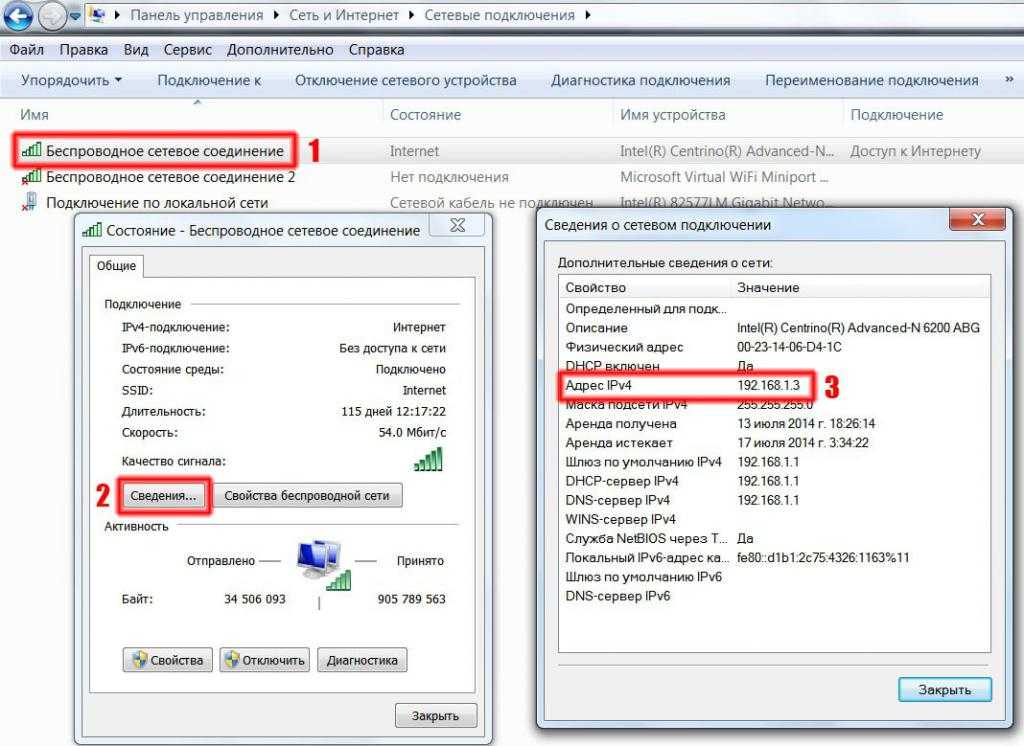
Какой у меня IP-адрес
IP-адрес, также известный как адрес интернет-протокола, является уникальным идентификатором, который у вас есть в Интернете. Каждое устройство, подключенное к Интернету, имеет IP-адрес. Этот IP-адрес используется для того, чтобы найти вас в Интернете и предоставить запрашиваемые вами услуги. Например, когда вы запрашиваете веб-сайт, вы посещаете веб-сайт, вы будете делать запрос со своего IP-адреса на удаленный сервер, на котором размещен веб-сайт. Затем веб-сайт отправит пакеты данных, содержащие запрошенную вами информацию, обратно на ваш компьютер. Удаленный сервер может предоставить вам именно то, что вы запросили, потому что он знает вас по вашему уникальному IP-адресу.
Если вы все еще пытаетесь понять, что такое IP-адрес, вы можете взглянуть на свой домашний адрес. Все письма, которые вы получаете, будут доставлены вам домой на основе вашего адреса. То же самое относится и к IP-адресу. Все серверы, которые расширяют возможности Интернета, будут определять ваше местонахождение на основе IP-адреса, который вы используете. Существует два основных типа IP-адресов: IPV4 и IPV6. У вас будет один тип IP-адреса из них, в зависимости от вашего интернет-провайдера.
Существует два основных типа IP-адресов: IPV4 и IPV6. У вас будет один тип IP-адреса из них, в зависимости от вашего интернет-провайдера.
Какой у меня адрес IPv4?
Адрес IPV4 будет 32-битным числом. Этот номер будет присвоен вам интернет-провайдером, к которому вы подключены. Примером адреса IPV4 может быть 192.1.1.1.
Раньше не было двух типов IP-адресов. Были только IP-адреса типа IPV4. Эти IP-адреса представлены десятичными цифрами. На самом деле они правильно отформатированы в четыре разных 8-битных поля, где разделение осуществляется с помощью точек.
Вы сможете выполнить шаги, описанные далее в этом руководстве, чтобы узнать, какой у меня адрес IPV4. Однако вы должны понимать, что вам будет присвоен адрес IPV4 на основе наличия IP-адресов у вашего интернет-провайдера. Если вам назначен адрес IPV6, вы увидите это.
Что такое IPv6?
Что такое IPV6? Как упоминалось ранее, концепции IPV6 не было с самого начала. Люди использовали только IP-адреса IPV4 для представления устройств, подключенных к Интернету. Однако общее количество устройств, подключенных к Интернету, со временем увеличивалось, и в представлениях, которые мы могли бы сделать с IP-адресом IPV4, не хватало. По этой же причине мы были вынуждены внедрить новую систему представления IP-адресов. Именно здесь в игру вступило представление IP-адресов IPV6.
Однако общее количество устройств, подключенных к Интернету, со временем увеличивалось, и в представлениях, которые мы могли бы сделать с IP-адресом IPV4, не хватало. По этой же причине мы были вынуждены внедрить новую систему представления IP-адресов. Именно здесь в игру вступило представление IP-адресов IPV6.
: IPV6 использует 12-битное число для представления IP-адреса. Функциональность IPV6 очень похожа на IPV4. Однако представление IPV6 позволяет иметь большее количество IP-адресов. По сути, это 6-я ревизия, которая была сделана для IPV4. Несмотря на то, что на данный момент доступны как IPV4, так и IPV6, мы можем ожидать, что в ближайшем будущем он будет заменен на IPV6. Примером IP-адреса IPV6 может быть 4001:2bu4:rew4:feed:0000:9445.
В чем разница между IPv4 и IPv6?
Функции IPV4 и IPV6 одинаковы. Единственная разница, которую вы можете увидеть в них, заключается в том, что они основаны на двух разных форматах. Когда вы посмотрите на адрес IPV4, вы заметите, как он использует 32-битный формат для представления IP-адреса.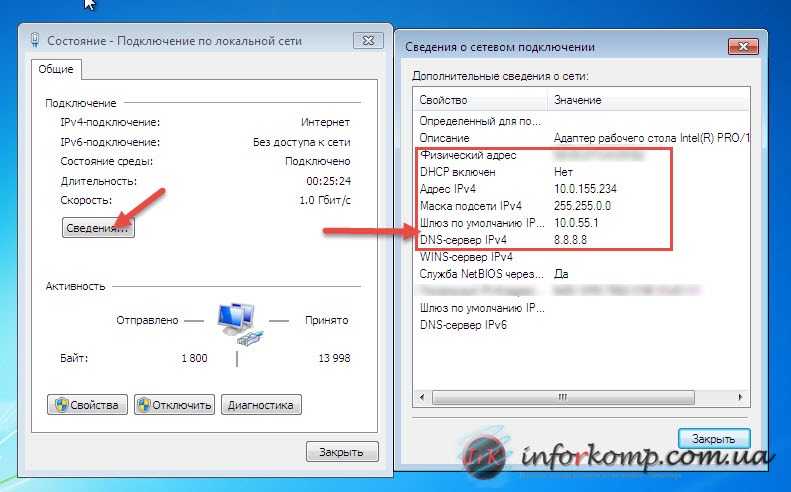 С другой стороны, IPV6 использует 128-битный формат для представления IP-адреса.
С другой стороны, IPV6 использует 128-битный формат для представления IP-адреса.
Из-за различий в представлении формат IPV6 может содержать большое количество идентифицируемых IP-адресов устройств, подключенных к Интернету. Другими словами, формат IPV4 может хранить только 4,29миллиардов IP-адресов, где формат IPV6 способен хранить общее количество 340 ундециллионов IP-адресов. Как видите, невозможно придерживаться формата IP-адреса IPV4, особенно когда общее количество людей, использующих Интернет, увеличивается. Поэтому мы вынуждены искать альтернативное решение. Поскольку существует формат IPV6, нам не о чем беспокоиться. Это потому, что у нас никогда не закончатся IP-адреса в ближайшие несколько лет или даже десятилетий.
Теперь вы знаете о различиях между IPV4 и IPV6. Как узнать и проверить свой IP и выяснить, что именно у меня есть? Продолжайте читать, и вы поймете это.
Как найти и проверить мой IP-адрес?
Как проверить местоположение моего IP-адреса?
Если вы хотите определить свой IP-адрес, вам нужно зайти на панель управления вашего устройства и найти значок, который позволяет найти подключение к сети Wi-Fi.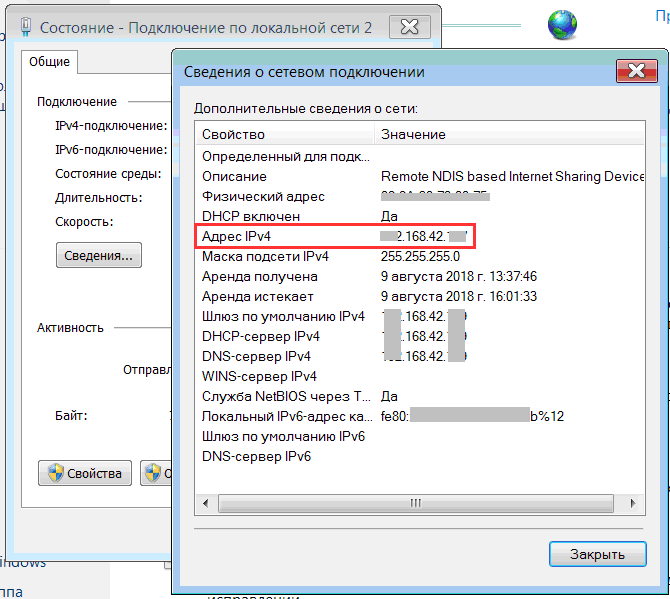 Вы можете увидеть это в разделе «Настройки» или в «Системных настройках».
Вы можете увидеть это в разделе «Настройки» или в «Системных настройках».
Как пользователь Windows, вы сможете увидеть это в разделе «Центр управления сетями и общим доступом» на панели управления. Но если вы пользователь Mac, вам нужно будет перейти к опции «Сеть» в Системных настройках. Пользователи Linux смогут найти IP-адрес в разделе «Информация о подключении», который они могут увидеть, щелкнув правой кнопкой мыши сетевое подключение.
Как узнать свой IP-адрес?
На вашем компьютере имеется встроенный инструмент поиска IP-адресов, который вы можете использовать для определения IP-адреса. Этот инструмент известен как Ipconfig. Ниже перечислены шаги, которые вам необходимо выполнить, чтобы получить доступ к этому инструменту и получить всю информацию, связанную с IP-адресом.
1. Вы должны сначала запустить окно терминала или командную строку на вашем компьютере.
Если вы используете Windows, вы можете одновременно нажать клавиши Windows и R, чтобы открыть окно «Выполнить».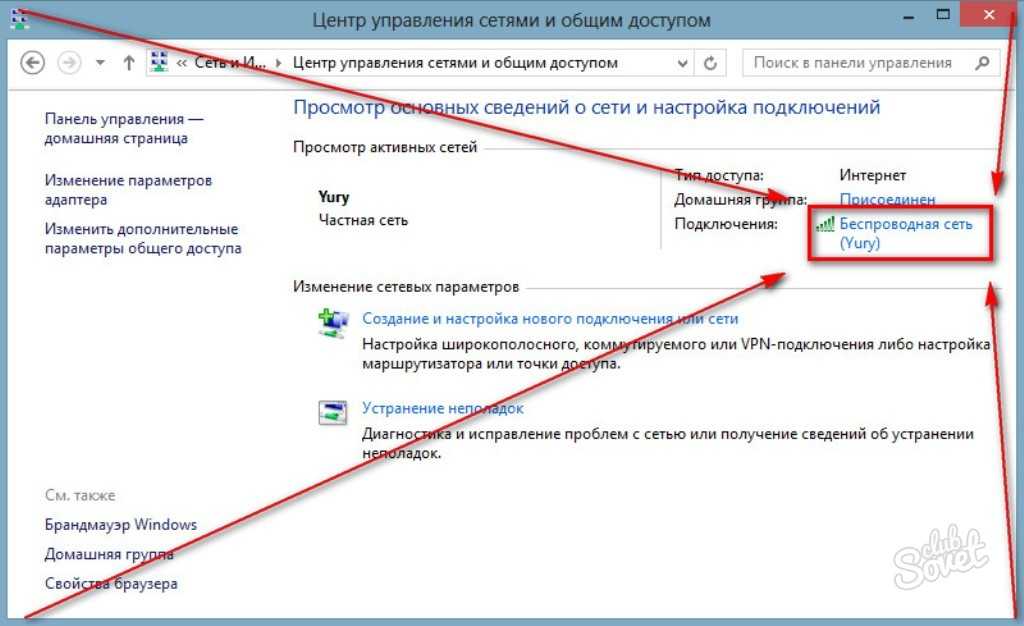 Оттуда вы можете ввести слова «cmd» и нажать кнопку ввода. Это предоставит вам окно командной строки.
Оттуда вы можете ввести слова «cmd» и нажать кнопку ввода. Это предоставит вам окно командной строки.
Если вы работаете на Mac, вы должны одновременно нажать кнопку Command и кнопку пробела. Затем вы должны ввести «Терминал» в строке поиска. Затем вы должны выбрать опцию под названием «Окно терминала».
Люди, использующие Linux, смогут одновременно нажимать кнопки Control + Alt + T, чтобы открыть окно терминала.
2. Введите ipconfig
Если вы используете Windows, вы должны ввести «ipconfig» в командной строке и нажать Enter. Но если вы используете Linux или Mac, вам следует ввести «ifconfig» и нажать кнопку ввода.
3. Найдите IP-адрес
Далее вам нужно будет найти IP-адрес из перечисленных данных. Вы сможете найти IP-адрес рядом с «Подключение по локальной сети», «Адаптер Ethernet» или «Беспроводное сетевое подключение».
В чем разница между общедоступными и частными IP-адресами?
Когда вы пытаетесь узнать больше о своем IP-адресе, вы также заметите, что существует два варианта IP-адресов: общедоступный IP-адрес и частный IP-адрес. Вы должны понимать, что публичные и частные IP-адреса отличаются. Несмотря на то, что они имеют сходство, вы все равно сможете найти среди них множество различий.
Вы должны понимать, что публичные и частные IP-адреса отличаются. Несмотря на то, что они имеют сходство, вы все равно сможете найти среди них множество различий.
Что такое мой частный IP-адрес
Частный IP-адрес вашего компьютера или устройства относится к локальному IP-адресу. Этот IP-адрес виден только вам. Другими словами, никто другой в Интернете не сможет увидеть ваш частный IP-адрес. Это связано с тем, что частный IP-адрес находится на сервере или маршрутизаторе. Эти частные IP-адреса также не маршрутизируются.
Один и тот же частный IP-адрес может существовать в пределах одного дома или офиса. Есть несколько уникальных цифр, которые также можно использовать для представления частного IP-адреса. Например, вы заметите, что цифры, доступные в частном IP-адресе, обычно похожи друг на друга. Например, частный IP-адрес может быть 19.2.168.255.255. Однако IP-адрес 192.169.255.255 может быть общедоступным IP-адресом, доступным для доступа в Интернете.
Продолжайте читать, и мы поделимся с вами подробным руководством о том, как выполнить «проверку моего IP».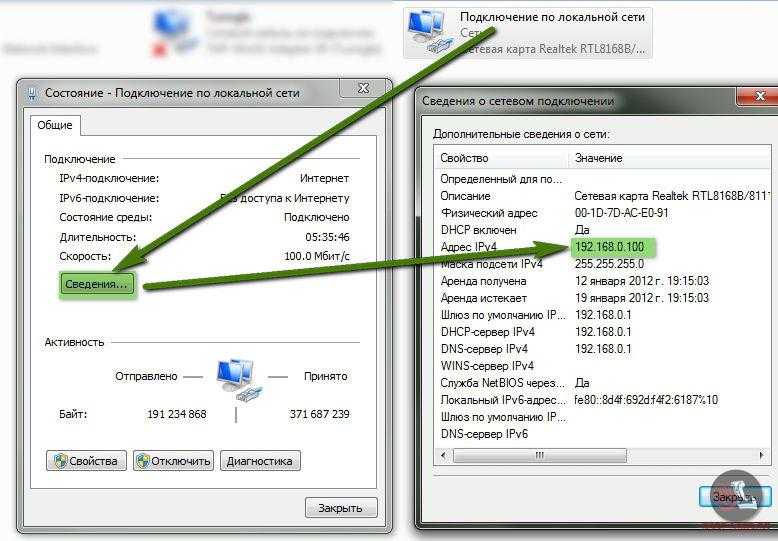 Вы можете проверить мой общедоступный IP-адрес через командную строку, где мы разделяем шаги, как указано ниже.
Вы можете проверить мой общедоступный IP-адрес через командную строку, где мы разделяем шаги, как указано ниже.
Что проверить мой общедоступный IP-адрес
Общедоступный IP-адрес — это уникальный и маршрутизируемый IP-адрес. Один и тот же общедоступный IP-адрес не может существовать в двух местах. Интернет-провайдеры обычно несут ответственность за назначение общедоступных IP-адресов. Общедоступный IP-адрес, который вы видите на своем компьютере, также используется вашим интернет-провайдером. Этот общедоступный IP-адрес — это тот, который вы используете для связи со всем миром через Интернет. Даже предприятия, предлагающие общедоступные услуги Wi-Fi, используют общедоступные IP-адреса.
Проверить мой IP — Что показывает IP-адрес?
Проверить мой IP-адрес может раскрыть различную информацию, связанную с вами. Лучше иметь общее представление о них, чтобы знать, что именно подвергается воздействию внешних сущностей.
Исходя из этого, вы можете решить, будете ли вы скрывать свой IP или нет. Ваш IP-адрес может раскрыть следующую информацию.
— Страна
— Штат
— Почтовый индекс
— Город, в котором вы живете
— Ваши файлы cookie
— Метаданные
Как проверить мой IP-адрес в Windows
Вы можете проверить IP-адрес вашего компьютера с Windows, открыв командную строку или терминал. Следуя этим шагам, вы сможете выполнить работу. Любой, кто хочет понять, как проверить мой IP, сможет выполнить эти шаги и без проблем обнаружить конкретный IP-адрес.
— Чтобы получить доступ к командной строке, вы можете нажать кнопки Control + R на клавиатуре и запустить окно «Выполнить». Там вы должны ввести «cmd» и нажать Enter.
— В командной строке вам нужно будет ввести «ipconfig» и нажать Enter.
— Теперь вам будет предоставлен список IP-адресов. Под этими IP-адресами вы должны искать IP-адрес, доступный в разделе «Подключение по локальной сети».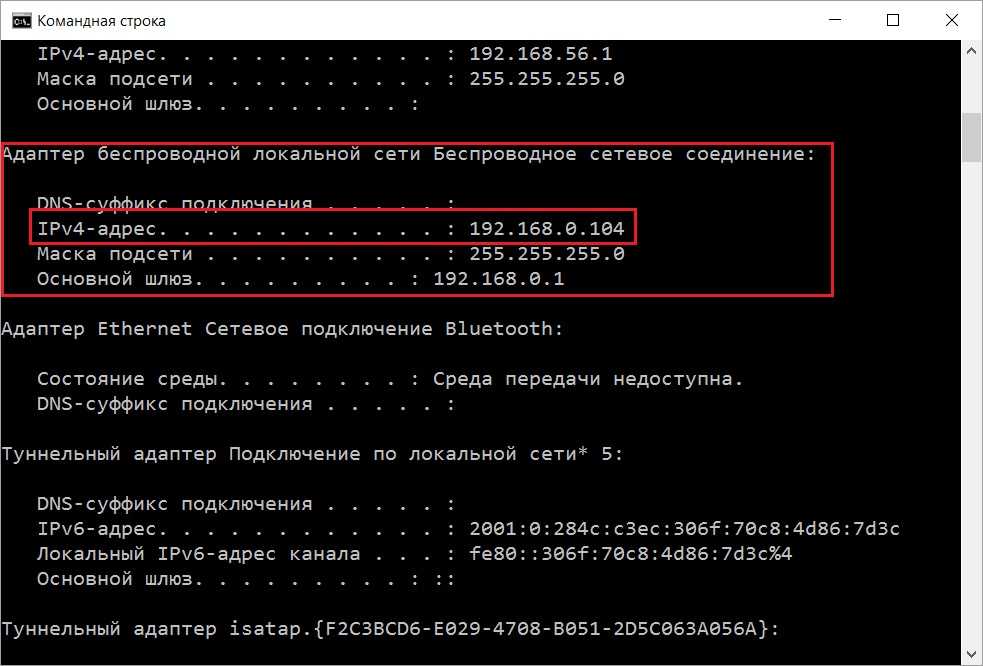
Как проверить мой IP-адрес на Mac
Терминал, доступный на вашем компьютере Mac, поможет вам без проблем определить IP-адрес.
— Чтобы запустить Терминал, вам нужно будет нажать кнопку Command + Space, а затем ввести «Терминал» в качестве ввода в строке поиска. После этого вы можете найти значок Терминала, щелкнуть по которому и запустить Терминал.
— Когда вы находитесь в терминале, вы должны ввести «ifconfig» и нажать Enter
— В разделе «Подключение по локальной сети» вы можете увидеть IP-адрес вашего компьютера Mac.
Как проверить мой IP-адрес Linux
Процесс определения IP-адреса вашего компьютера с Linux практически такой же.
— Вам нужно будет войти в терминал, нажав кнопки «Control + Alt + T» на клавиатуре
— После того, как терминал откроется, вы должны ввести «ifconfig» и нажать кнопку ввода на клавиатуре
— Теперь вы сможете найти IP-адрес в разделе «Подключение по локальной сети» среди параметров, которые вы видите.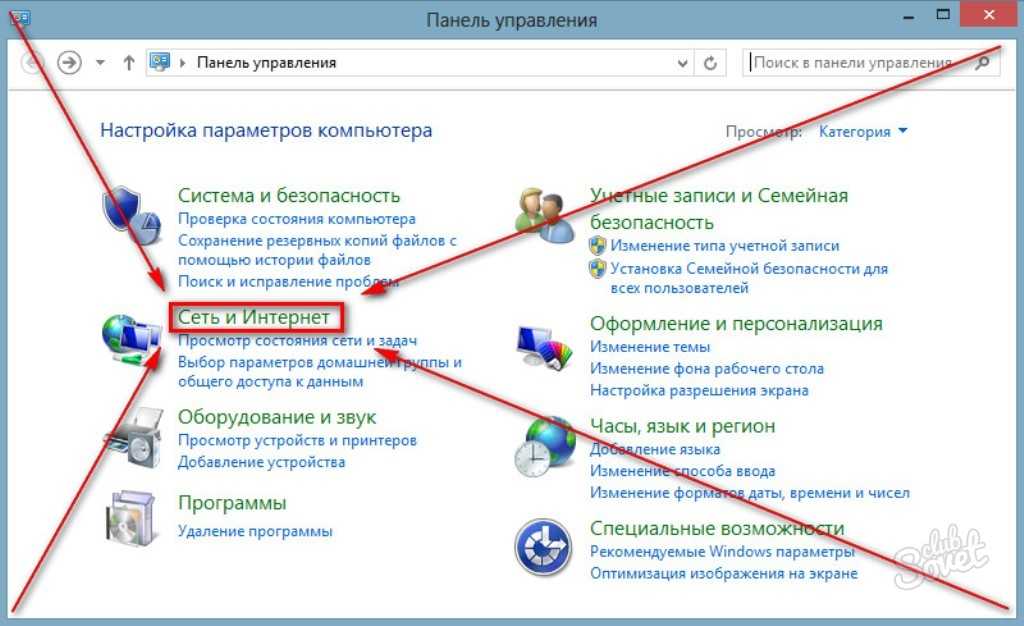
Как проверить IP-адрес моего телефона
В зависимости от операционной системы, установленной на вашем мобильном телефоне, шаги, которые вы должны выполнить для определения IP-адреса, могут различаться.
— Определение IP-адреса на устройствах Android
Если вы используете смартфон Android, перейдите в «Настройки», выберите «Об устройстве» и нажмите «Статус». Затем вам нужно будет прокрутить вниз, пока не увидите «Общедоступный IP-адрес» вашего телефона Android. Вы можете увидеть это вместе со всей другой информацией, включая адрес Mac.
— Определение IP-адреса на iPhone
На iPhone вам нужно будет зайти в «Настройки» на устройстве, а затем перейти в раздел «WiFi». Здесь вам нужно будет нажать на значок информации, который вы можете увидеть рядом с сетью, к которой вы подключены. Здесь вы можете увидеть IP-адрес вашего телефона.
Как скрыть IP-адрес
Если вы хотите скрыть свой IP-адрес, вы также можете это сделать. На самом деле существует множество способов скрыть IP-адрес.
Наиболее распространенным и основным методом использования и сокрытия вашего IP-адреса является использование анонимных прокси-серверов. Вы можете найти анонимные прокси в Интернете. Есть бесплатные прокси и платные прокси. Лучше использовать платные прокси вместо покупки бесплатных. Это потому, что многие люди используют бесплатные прокси. Следовательно, вы не сможете получить желаемый функционал от бесплатных прокси. Они будут мучительно медленными в использовании. Чтобы преодолеть эту проблему, вы можете купить платные прокси и использовать их на своем компьютере.
Любой человек, который ищет удобный способ скрыть IP-адрес, может подумать о том, чтобы взглянуть на VPN. VPN немедленно замаскирует ваш IP-адрес. Вы сможете найти бесплатные услуги VPN, а также платные услуги VPN. Вы можете приобрести VPN премиум-класса и получить бесперебойную работу без проблем с блокировкой IP-адреса.
Было бы неплохо использовать PIA или частный доступ в Интернет, а также скрыть свой IP-адрес. Тогда вам не придется испытывать никаких различий в работе в Интернете. Это потому, что частный сервер доступа в Интернет будет скрывать ваш IP-адрес только от DNS-серверов. Тогда вы сможете получить наилучшие впечатления даже после того, как скроете свой IP-адрес при работе в Интернете.
Тогда вам не придется испытывать никаких различий в работе в Интернете. Это потому, что частный сервер доступа в Интернет будет скрывать ваш IP-адрес только от DNS-серверов. Тогда вы сможете получить наилучшие впечатления даже после того, как скроете свой IP-адрес при работе в Интернете.
Можно ли подделать IP-адрес?
Если вы хотите подделать свой IP-адрес, вы тоже можете это сделать. В этом вам помогут VPN. Функциональность VPN-сервера заключается в том, чтобы маскировать реальный IP-адрес, который у вас есть, поддельным IP-адресом.
Прежде чем использовать VPN для подделки IP-адреса, лучше иметь хорошее представление о его функциональности.
Когда вы посещаете веб-сайт, интернет-провайдер делает запрос на подключение к месту назначения на основе вас. Однако он будет использовать истинный IP-адрес, назначенный вам. Во время этого процесса ваш IP-адрес будет раскрыт. Но как только вы начнете использовать VPN, VPN отправит запрос вашему интернет-провайдеру от вас. При этом VPN также добавит поддельный IP-адрес. Поэтому ваш интернет-провайдер сможет видеть только поддельный IP-адрес, назначенный вам VPN.
При этом VPN также добавит поддельный IP-адрес. Поэтому ваш интернет-провайдер сможет видеть только поддельный IP-адрес, назначенный вам VPN.
Наряду с проверкой моего IP-адреса кто-то сможет найти конкретное место, которое вы используете для доступа в Интернет. Скрывая свой IP-адрес или подделывая IP-адрес, вы можете решить эту проблему. Вы можете убедиться, что IP-адрес меняется сразу после использования VPN. Все, что вам нужно сделать, это узнать, «как я могу проверить свой IP», а затем идти вперед. Если вы хотите узнать больше об этом, вы можете поискать в Интернете информацию о том, как проверить местоположение моего IP-адреса. Затем вы можете увидеть всю информацию о том, как кто-то может использовать ваш IP-адрес, чтобы выяснить ваше конкретное местоположение.
: Когда вы используете VPN, вы сможете получать все онлайн-запросы, которые необходимо перенаправить. Интернет-запросы, которые вы делаете со своего компьютера, будут направляться непосредственно на VPN-сервер. Затем VPN-сервер направит их к месту назначения, которое также доступно в Интернете.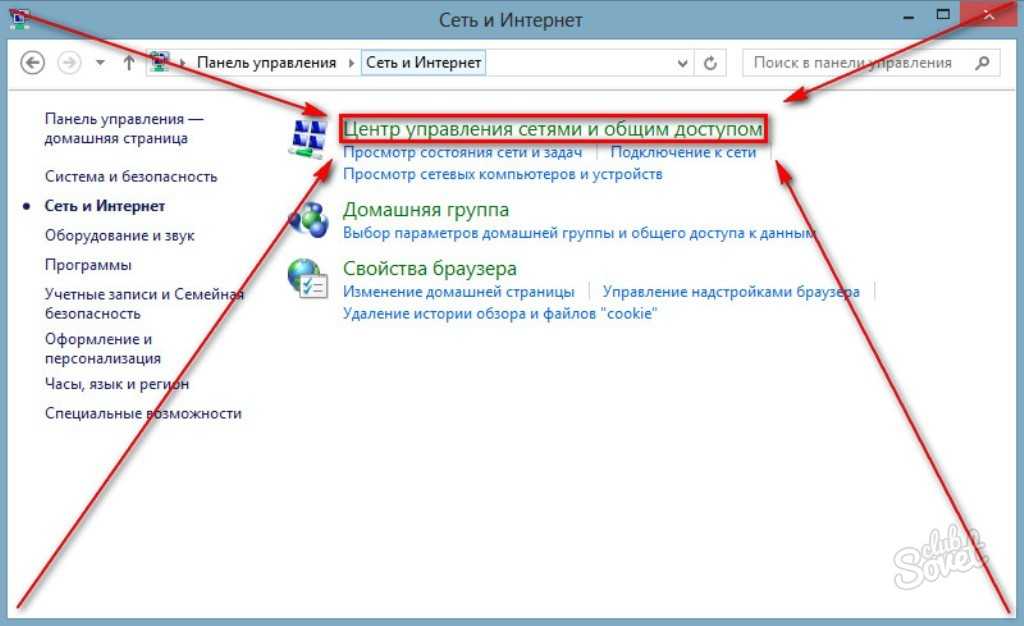

 При таком подходе пользователь получает новый IP адрес при каждом отдельном интернет-сеансе; этот адрес выбирается из определенного диапазона. Безопасность ваших личных данных при этом намного выше, однако, об удаленном доступе к компьютеру придется забыть.
При таком подходе пользователь получает новый IP адрес при каждом отдельном интернет-сеансе; этот адрес выбирается из определенного диапазона. Безопасность ваших личных данных при этом намного выше, однако, об удаленном доступе к компьютеру придется забыть. По сути, IP условно-постоянный, но даёт все те же преимущества;
По сути, IP условно-постоянный, но даёт все те же преимущества;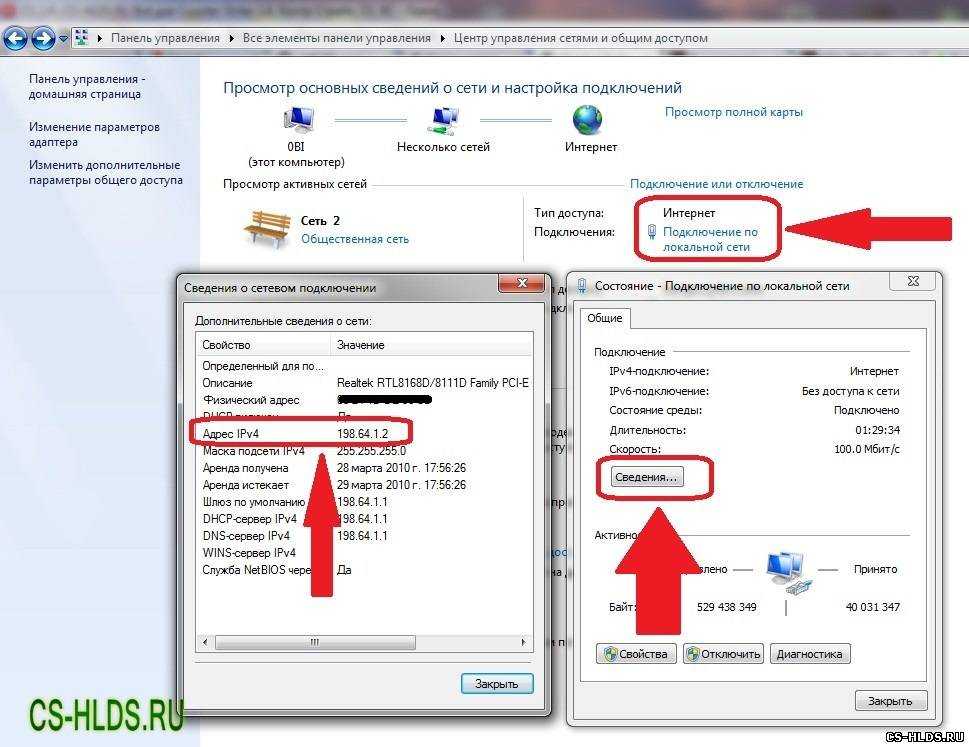
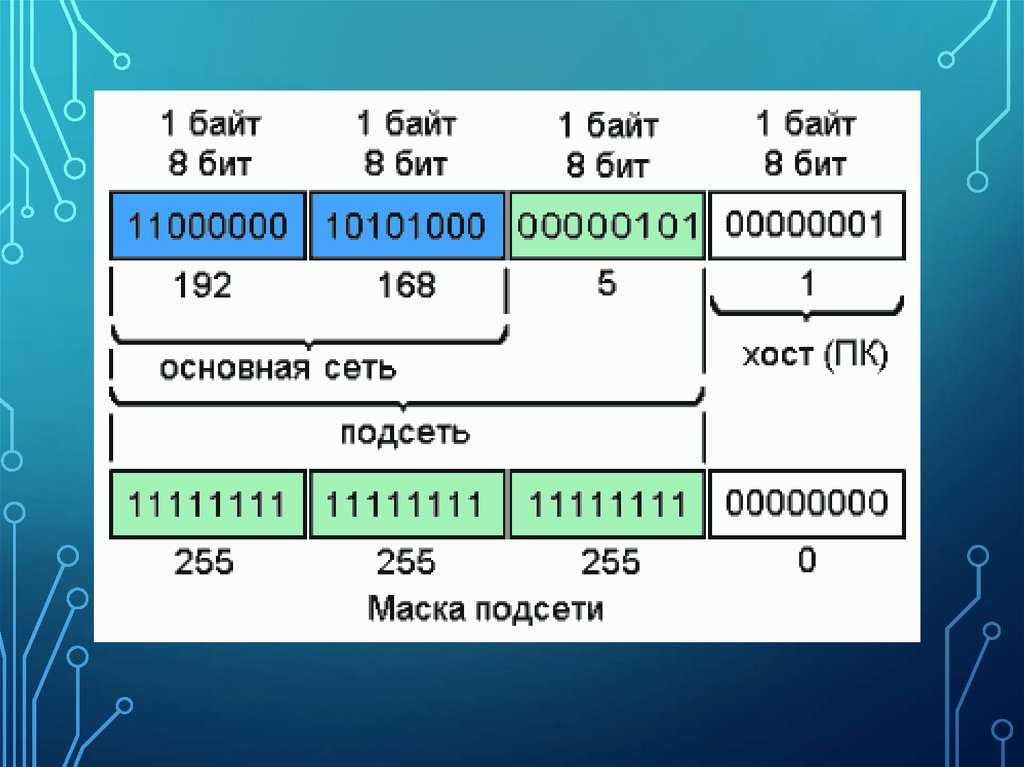

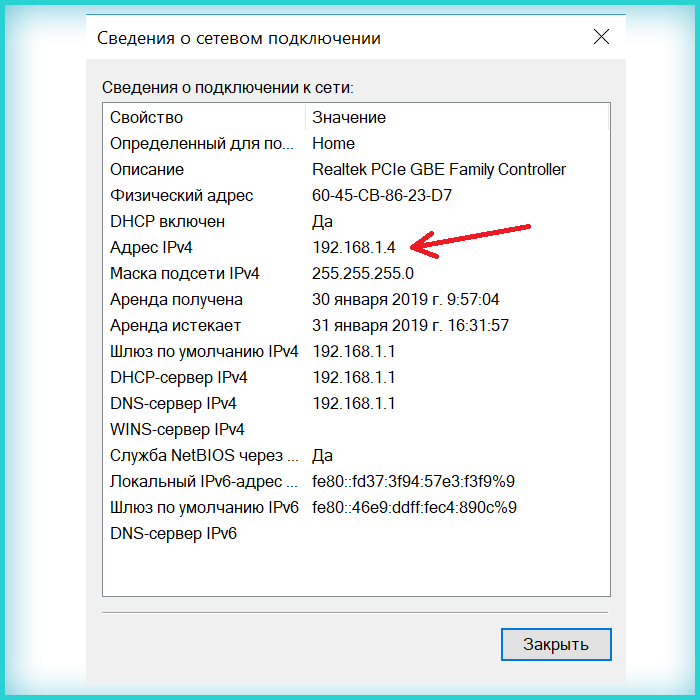 Если вы знаете, как войти в свой маршрутизатор, вы сможете узнать его IP-адрес в разделе информации.
Если вы знаете, как войти в свой маршрутизатор, вы сможете узнать его IP-адрес в разделе информации.